Page 1
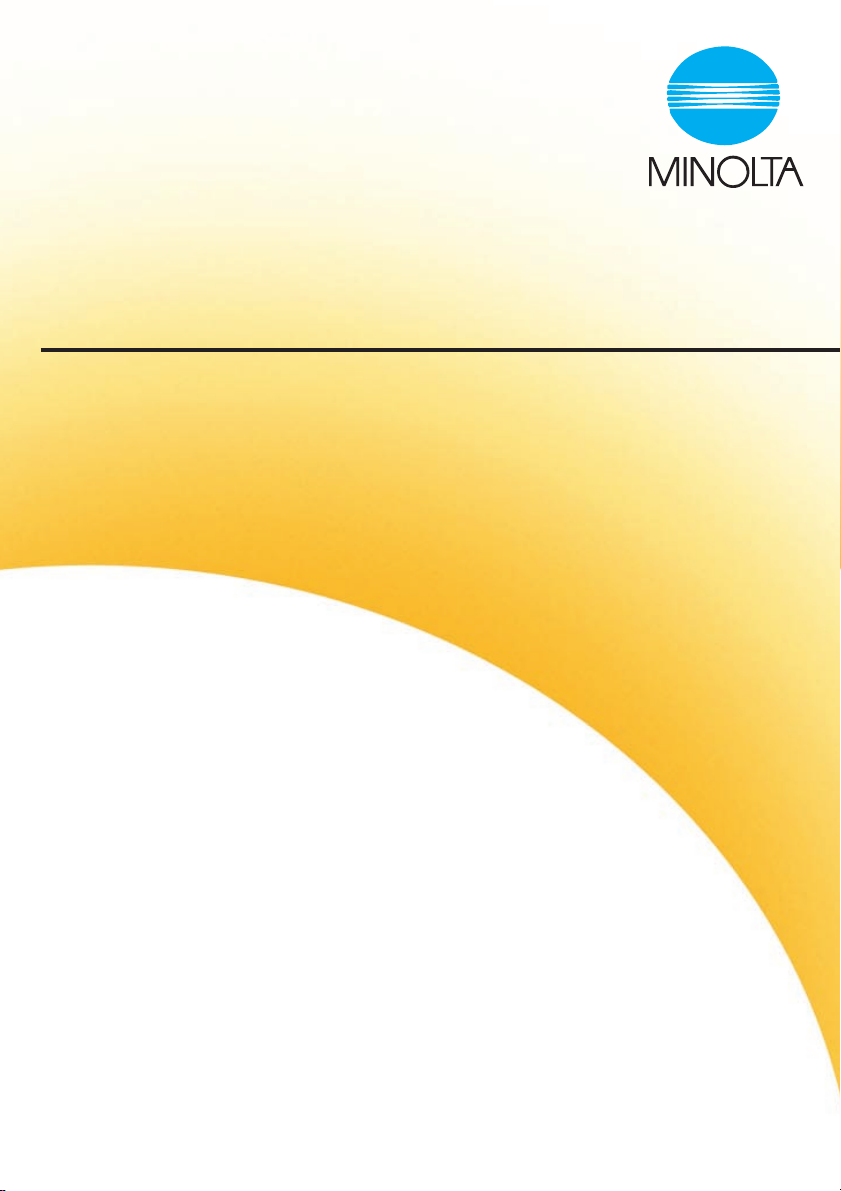
Pi 3502
PostScript/Option numérisation
Page 2
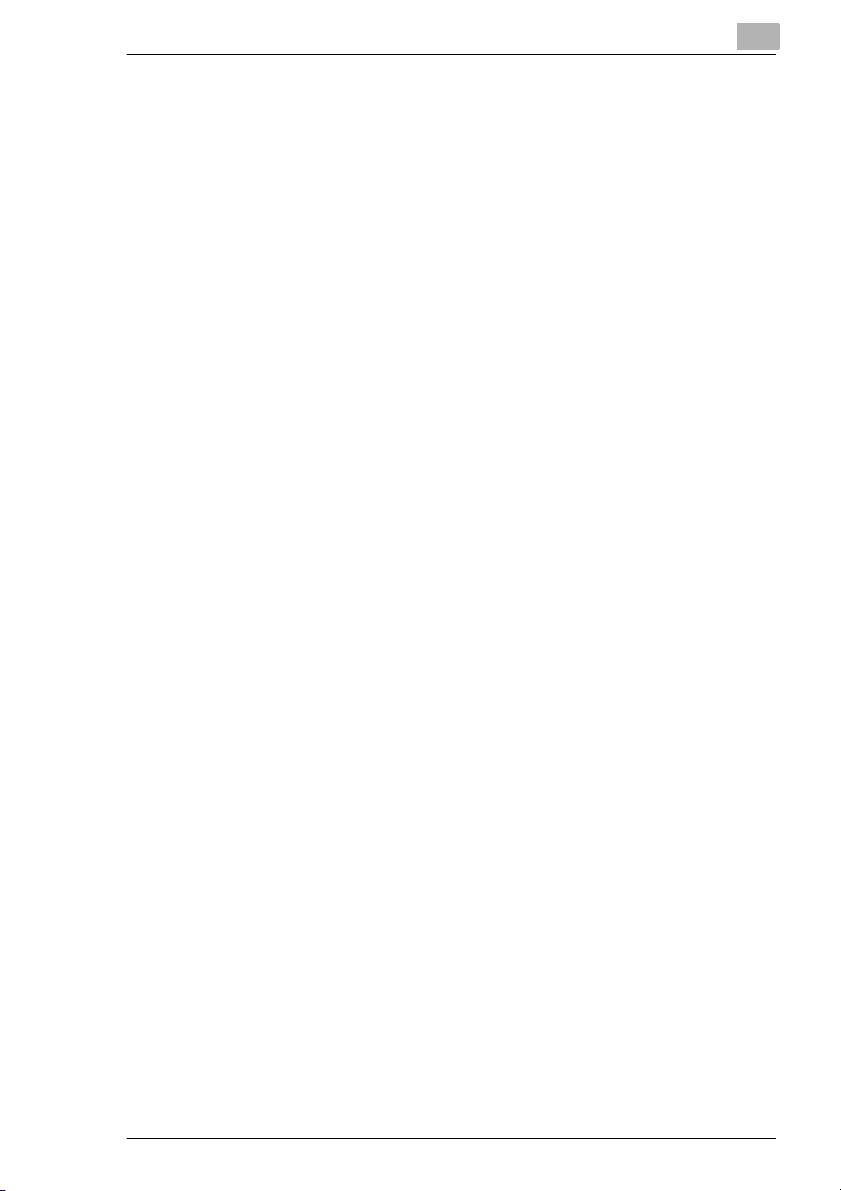
Table des matières
Bienvenue ...................................................................................... X-1
Déclarations d’appellations commerciales .................................... X-1
Pour les utilisateurs américains (US) ............................................. X-2
Pour les utilisateurs canadiens ...................................................... X-2
S’applique uniquement à l’Union européenne............................... X-3
Destiné aux utilisateurs des pays soumis à la réglementation
de classe B .................................................................................... X-3
Destiné aux utilisateurs en dehors des pays soumis à la
réglementation de classe B ........................................................... X-3
1 Mac – Avant d’utiliser le contrôleur d’impression
1.1 Caractéristiques du contrôleur ................................................... 1-1
Caractéristiques du contrôleur .......................................................1-1
Diverses fonctions d’impression.....................................................1-2
1.2 Configuration................................................................................ 1-5
Configuration ..................................................................................1-5
1.3 Raccordement du contrôleur...................................................... 1-6
Raccordement du contrôleur ..........................................................1-6
1.4 Paramètres entrés sur l’appareil ................................................ 1-7
Périphérique prioritaire....................................................................1-7
Mode en ligne .................................................................................1-7
Test d’impression ...........................................................................1-7
1.5 Installation des pilotes d’imprimante......................................... 1-9
Installation de divers pilotes d’imprimante .....................................1-9
2 Mac – Installation du pilote d'imprimante
2.1 Macintosh ..................................................................................... 2-1
Environnement d’exploitation .........................................................2-1
Installation .......................................................................................2-2
3 Mac – Options d’impression
3.1 Options d’impression .................................................................. 3-1
3.2 Options Installables ..................................................................... 3-2
Fonctions des [Options Installables] ...............................................3-2
Pi3502 PS/Option numérisation
Page 3
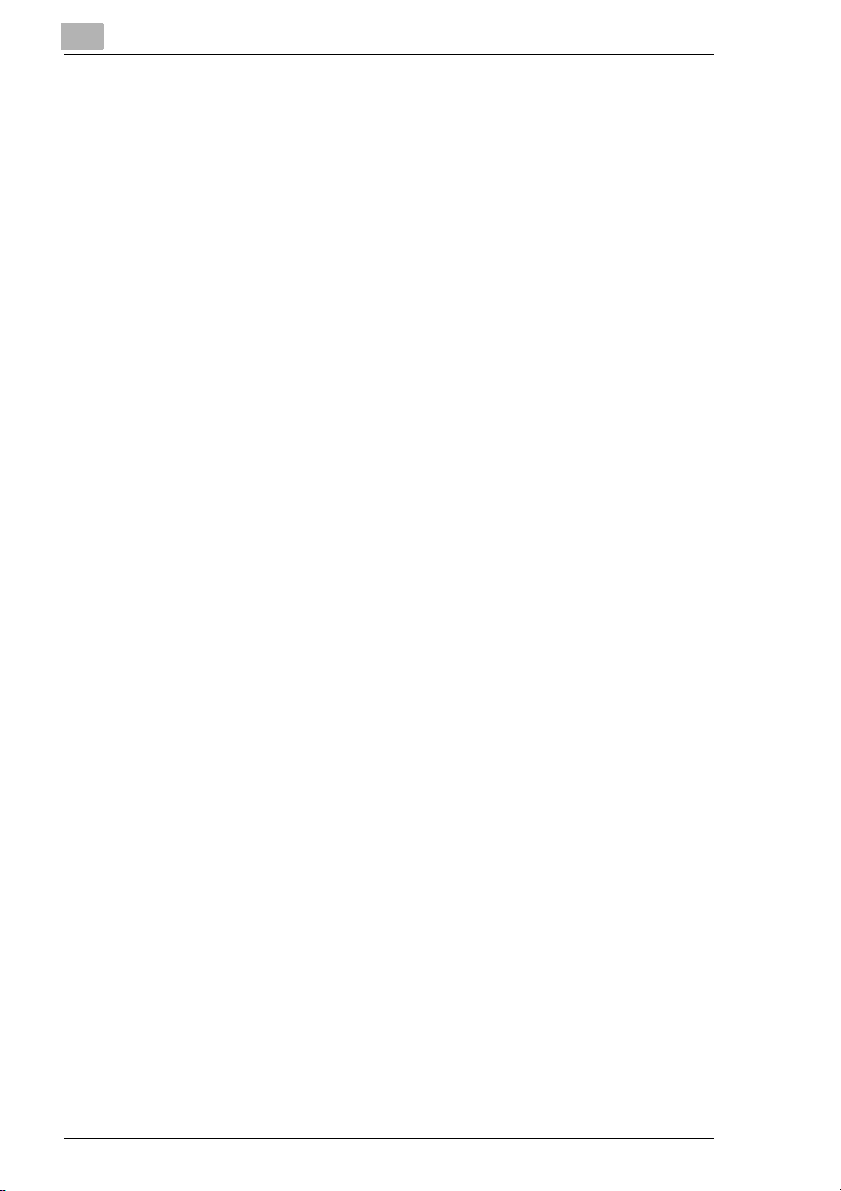
3.3 Attributs de page .......................................................................... 3-4
Fonctions de [Attributs de page] .................................................... 3-4
3.4 Options PostScript ....................................................................... 3-6
Fonctions des [Options PostScript]................................................ 3-6
3.5 Généralités .................................................................................... 3-8
Fonctions de [Généralités].............................................................. 3-8
3.6 Impression de fond..................................................................... 3-10
Fonctions de [Impression de fond]............................................... 3-10
3.7 Page de garde............................................................................. 3-11
Fonctions de [Page de garde] ...................................................... 3-11
3.8 Impression des couleurs ........................................................... 3-12
Fonctions de [Impression des couleurs]....................................... 3-12
3.9 Mise en page............................................................................... 3-13
Fonctions de [Mise en page] ........................................................ 3-13
3.10 Gestion des erreurs .................................................................... 3-14
Fonctions de [Gestion des erreurs] .............................................. 3-14
3.11 Enregistrement ........................................................................... 3-15
Fonctions de [Enregistrement] ..................................................... 3-15
3.12 Options spécifiques.................................................................... 3-17
Fonctions des [Options spécifiques] ............................................ 3-17
4 Mac – Fonctions pratiques
4.1 Fonctions pratiques ..................................................................... 4-1
Fonctions pratiques ........................................................................4-1
4.2 Impression de plus d’une copie à la fois.................................... 4-2
Vue d’ensemble .............................................................................. 4-2
Procédure....................................................................................... 4-3
4.3 Spécifier le port de sortie ............................................................ 4-6
Vue d’ensemble .............................................................................. 4-6
Procédure....................................................................................... 4-6
4.4 Spécifiez Impression en fractionnement ................................... 4-8
Vue d’ensemble .............................................................................. 4-8
Procédure....................................................................................... 4-8
4.5 Impression en format réduit/agrandi........................................ 4-11
Vue d’ensemble ............................................................................ 4-11
Procédure..................................................................................... 4-11
Pi3502 PS/Option numérisation
Page 4
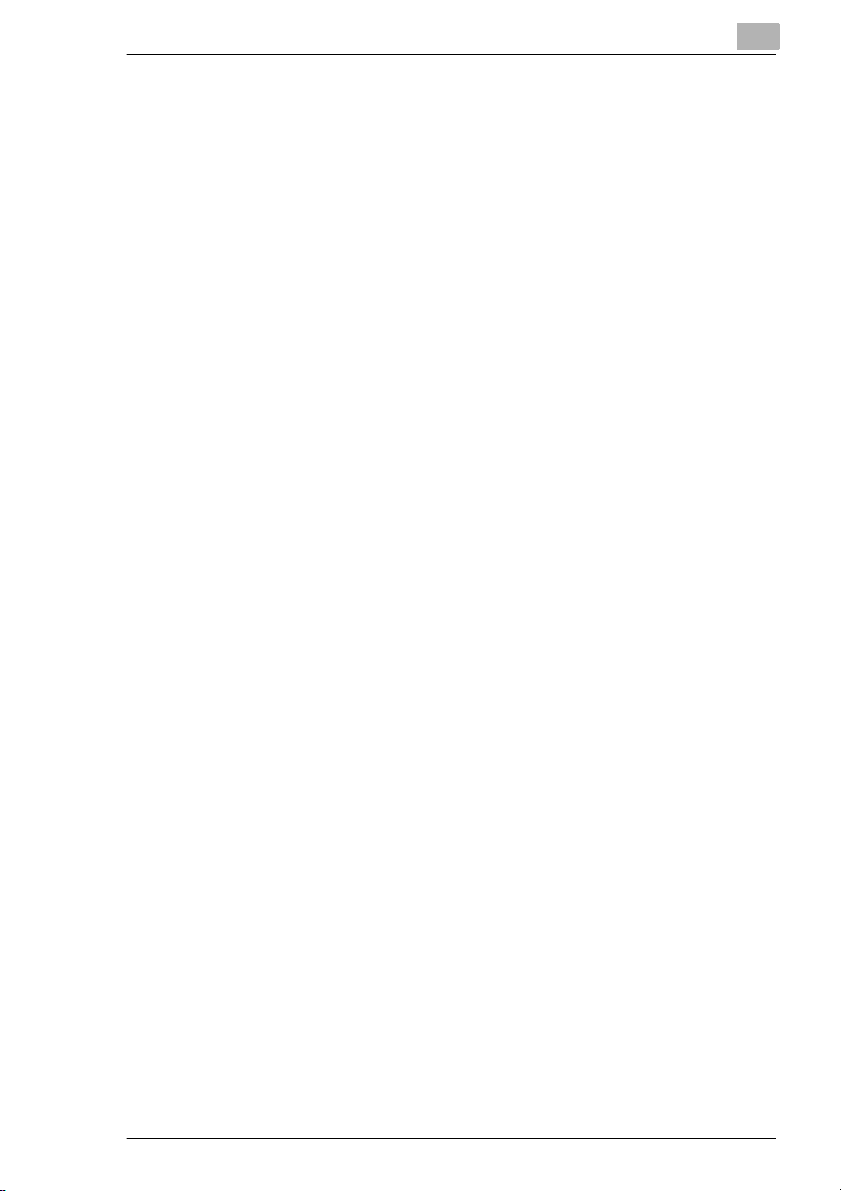
4.6 Impression recto-verso d’une page ......................................... 4-13
Vue d’ensemble ............................................................................4-13
Procédure .....................................................................................4-13
4.7 Impression sur transparents ..................................................... 4-16
Vue d’ensemble ............................................................................4-16
Procédure .....................................................................................4-17
4.8 Ajout d’une couverture recto à chaque jeu de copies ........... 4-20
Vue d’ensemble ............................................................................4-20
Procédure .....................................................................................4-20
5 Mac – Dépannage
5.1 Dépannage.................................................................................... 5-1
Impossible d’imprimer ....................................................................5-1
Impossible d’entrer des paramètres corrects /
d’imprimer exactement comme défini ............................................5-3
Liste d’erreurs .................................................................................5-5
6 Mac – Annexe
6.1 Matrice d’association des fonctions .......................................... 6-1
6.2 Spécifications ............................................................................... 6-2
Spécifications du bâti de l’appareil.................................................6-2
Accessoires.....................................................................................6-2
6.3 Index.............................................................................................. 6-3
7Linux – Avant d’utiliser le contrôleur d’impression
7.1 Caractéristiques du contrôleur................................................... 7-1
Caractéristiques du contrôleur .......................................................7-1
Diverses fonctions d’impression.....................................................7-2
Fonctions administratives ...............................................................7-4
7.2 Configuration................................................................................ 7-5
Configuration ..................................................................................7-5
7.3 Raccordement du contrôleur...................................................... 7-6
Raccordement du contrôleur ..........................................................7-6
7.4 Paramètres entrés sur l’appareil ................................................ 7-7
Périphérique prioritaire....................................................................7-7
Mode en ligne .................................................................................7-7
Test d’impression ...........................................................................7-7
7.5 Installation des pilotes d’imprimante......................................... 7-9
Installation de divers pilotes d’imprimante .....................................7-9
Pi3502 PS/Option numérisation
Page 5
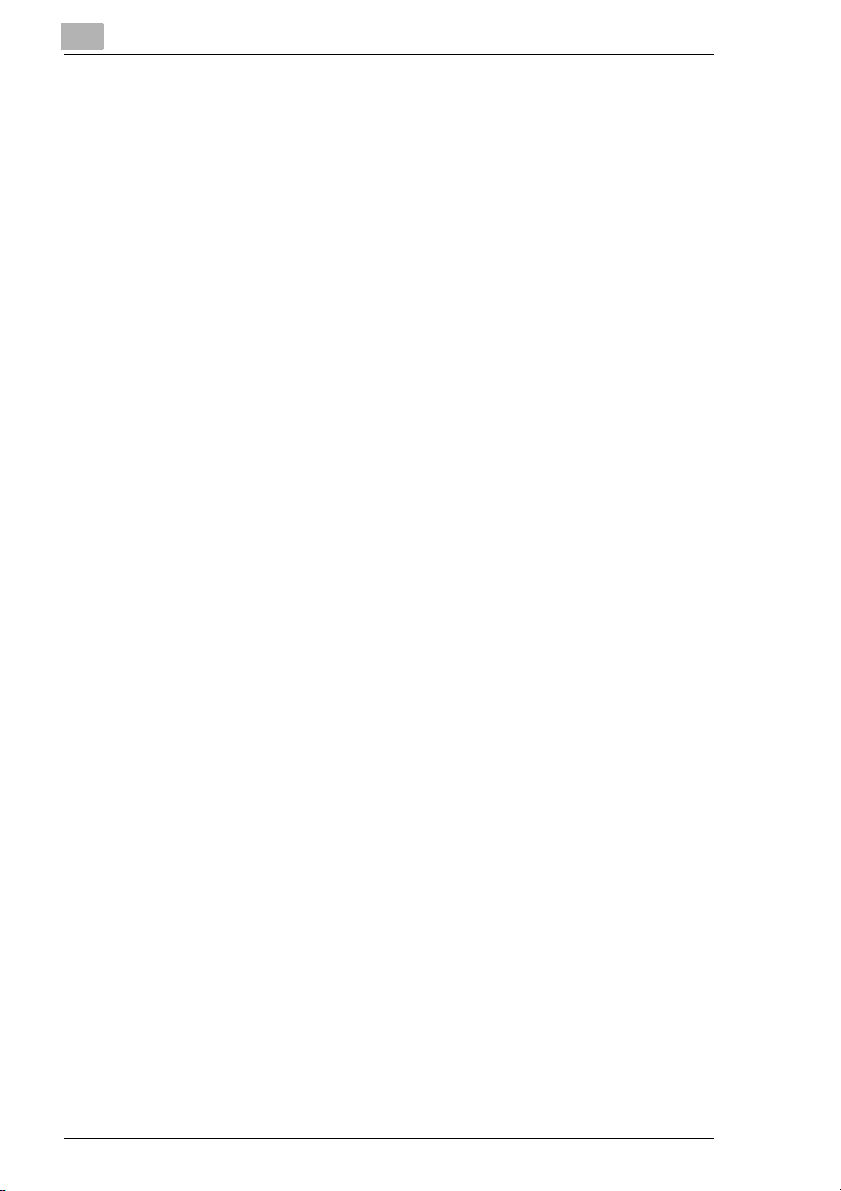
8Linux – Installation du pilote d'imprimante
8.1 Installation..................................................................................... 8-1
Environnement d’exploitation......................................................... 8-1
Installation ...................................................................................... 8-2
8.2 Réglage de l’imprimante avec le système Xwindow................. 8-4
Application des paramètres généraux avant
d’utiliser l’imprimante ..................................................................... 8-4
Redhat Linux .................................................................................. 8-4
Turbo Linux .................................................................................... 8-8
Open Linux ................................................................................... 8-11
SuSE Linux ................................................................................... 8-14
Comment afficher la boîte de dialogue Printer Utility ?................ 8-17
8.3 Utilisation des commandes ....................................................... 8-18
Commande dipjl ........................................................................... 8-18
Méthode d’impression (commande dilpr) .................................... 8-18
Commande didialog ..................................................................... 8-19
9Onglets – Linux
9.1 Onglets .......................................................................................... 9-1
Description de chaque onglet ........................................................ 9-1
9.2 Onglet « Device Options Setting »............................................... 9-2
Fonctions de l’onglet « Device Options Setting »........................... 9-2
Boîte de dialogue « Mailbox Setting » ............................................ 9-4
9.3 Fonctions communes aux différents onglets ............................ 9-5
Fonctions communes aux différents onglets ................................. 9-5
Fonctions de la boîte de dialogue « Save Easy Set Name » .......... 9-6
9.4 Onglet « Setup » ............................................................................ 9-7
Fonctions de l’onglet « Setup »...................................................... 9-7
Fonctions de la boîte de dialogue « Detail of Paper Source »...... 9-10
Fonctions de la boîte de dialogue « Detail of Output Setting » ....9-12
9.5 Onglet « Paper ».......................................................................... 9-14
Fonctions de l’onglet « Paper » .................................................... 9-14
9.6 Onglet « Job Management » ...................................................... 9-17
Fonctions de l’onglet « Job Management » ................................. 9-17
9.7 Boîte de dialogue « Conflicts » .................................................. 9-19
Fonctions de la boîte de dialogue « Conflicts »............................ 9-19
Pi3502 PS/Option numérisation
Page 6
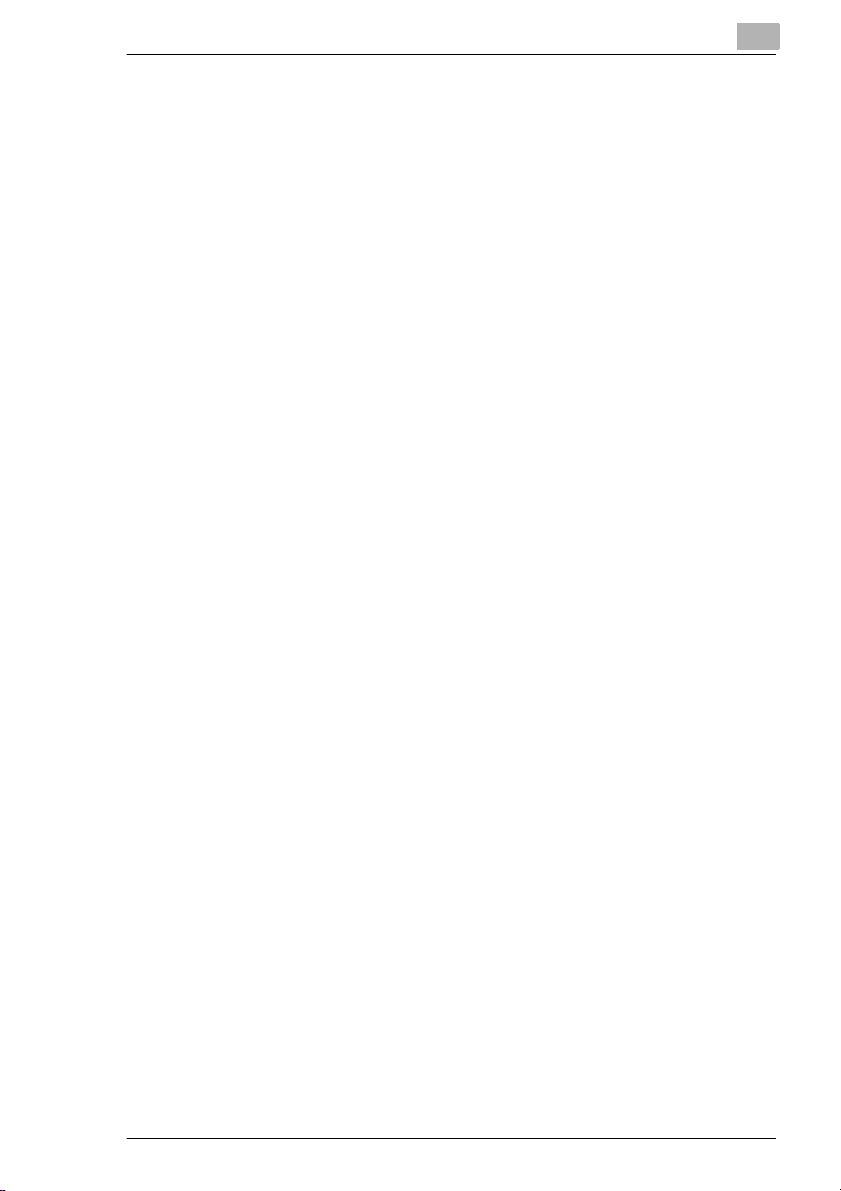
10 Linux – Fonctions pratiques
10.1 Fonctions pratiques ................................................................... 10-1
Fonctions pratiques ......................................................................10-1
10.2 Impression recto-verso d’une page ......................................... 10-2
Vue d’ensemble ............................................................................10-2
Procédure .....................................................................................10-2
10.3 Impression de plus d’une copie à la fois ................................. 10-6
Vue d’ensemble ............................................................................10-6
Procédure .....................................................................................10-6
10.4 Spécifier le port de sortie .......................................................... 10-8
Vue d’ensemble ............................................................................10-8
Procédure .....................................................................................10-8
10.5 Utilisation de la fonction de suivi des copies ........................ 10-10
Vue d’ensemble ..........................................................................10-10
Procédure ...................................................................................10-10
10.6 Pages d’impression avec un numéro de distribution ........... 10-12
Vue d’ensemble ..........................................................................10-12
Procédure ...................................................................................10-12
10.7 Impression sur Intercalaire rétro. ........................................... 10-14
Vue d’ensemble ..........................................................................10-14
Procédure ...................................................................................10-14
10.8 Ajout d’une couverture à chaque jeu de copies ................... 10-17
Vue d’ensemble ..........................................................................10-17
Procédure ...................................................................................10-17
10.9 Utilisation de la fonction Verrouiller travail
(impression PC confidentiel) ................................................... 10-21
Vue d’ensemble ..........................................................................10-21
Procédure côté pilote d’imprimante ...........................................10-21
Procédure au niveau de l’appareil (déverrouiller un travail) ........10-23
Procédure au niveau de l’appareil (effacer un travail).................10-25
10.10 Utilisation de la fonction Paramètres..................................... 10-27
Vue d’ensemble ..........................................................................10-27
Procédure ...................................................................................10-27
Utilisation des paramètres mémorisés pour un travail
d’impression courant ..................................................................10-27
Mémorisation de paramètres ......................................................10-29
Suppression de paramètres mémorisés .....................................10-30
10.11 Confirmation que les données sont transférées ................... 10-32
Vue d’ensemble ..........................................................................10-32
Procédure ...................................................................................10-32
Pi3502 PS/Option numérisation
Page 7
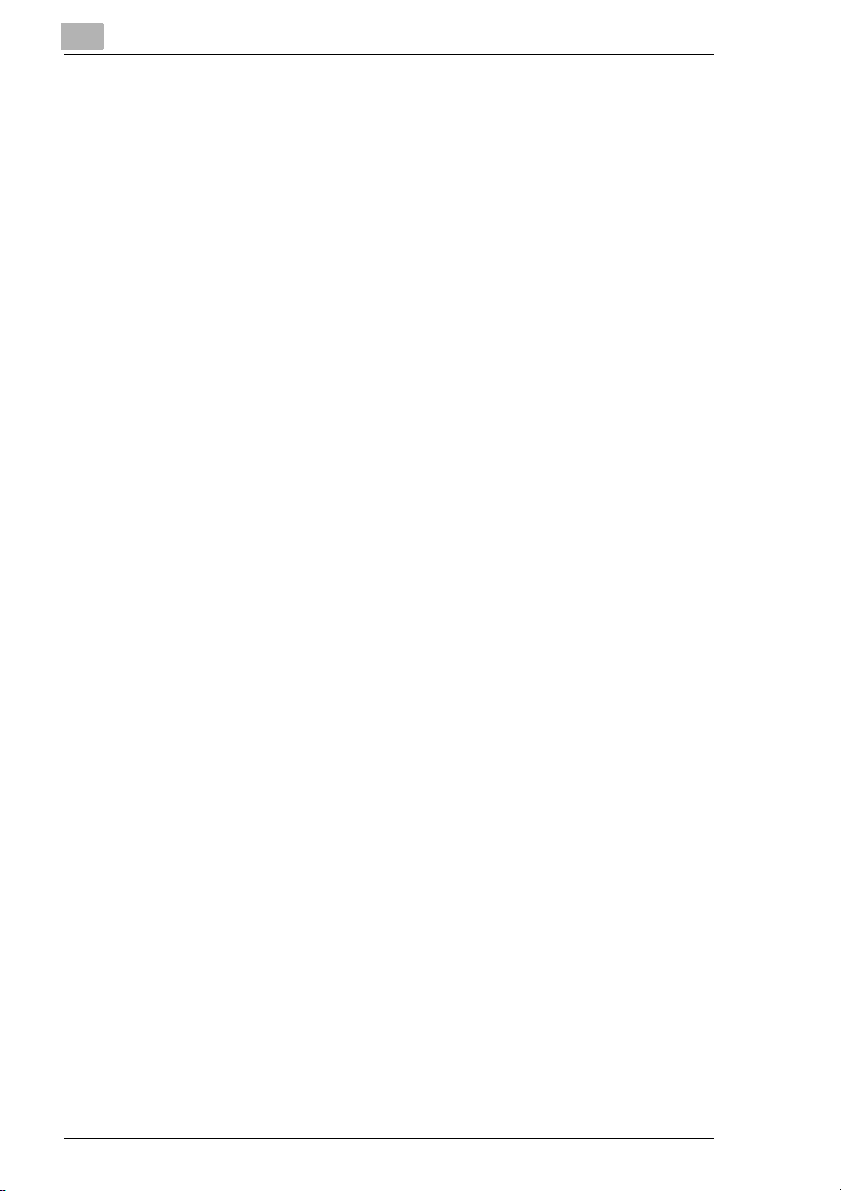
11 Linux – Dépannage
11.1 Dépannage .................................................................................. 11-1
Impossible d’imprimer.................................................................. 11-1
Impossible d’entrer des paramètres corrects /
d’imprimer exactement comme défini.......................................... 11-3
Liste d’erreurs............................................................................... 11-6
12 Linux – Annexe
12.1 Matrice d’association des fonctions ........................................ 12-1
12.2 Liste des aperçus ....................................................................... 12-2
[Page Layout]................................................................................ 12-2
[Figure imprimante]....................................................................... 12-4
[Aperçu configuration] .................................................................. 12-6
12.3 Spécifications ............................................................................. 12-7
Spécifications du bâti de l’appareil .............................................. 12-7
Accessoires .................................................................................. 12-7
12.4 Glossaire ..................................................................................... 12-8
12.5 Index .......................................................................................... 12-12
13 Mode Scanner
Avant-propos ................................................................................13-1
13.1 Outline (profil) ............................................................................. 13-2
Scan à E-mail ............................................................................... 13-2
Scan à URL .................................................................................. 13-3
Scan à Fichier............................................................................... 13-4
Paramètres requis ........................................................................ 13-5
Périphériques requis :................................................................... 13-5
13.2 Configuration réseau ................................................................. 13-6
Procédure de configuration ..........................................................13-6
Définir élément ............................................................................. 13-8
13.3 Enregistrement du site FTP ....................................................... 13-9
Procédure pour un nouvel enregistrement ................................... 13-9
Contrôle/modification de l’enregistrement ................................. 13-15
Suppression d’enregistrement ................................................... 13-18
13.4 Enregistrement de Abbreviation/Une-touche ........................ 13-21
Nouvel enregistrement ............................................................... 13-21
Enregistrement de modification/effacement .............................. 13-30
Pi3502 PS/Option numérisation
Page 8
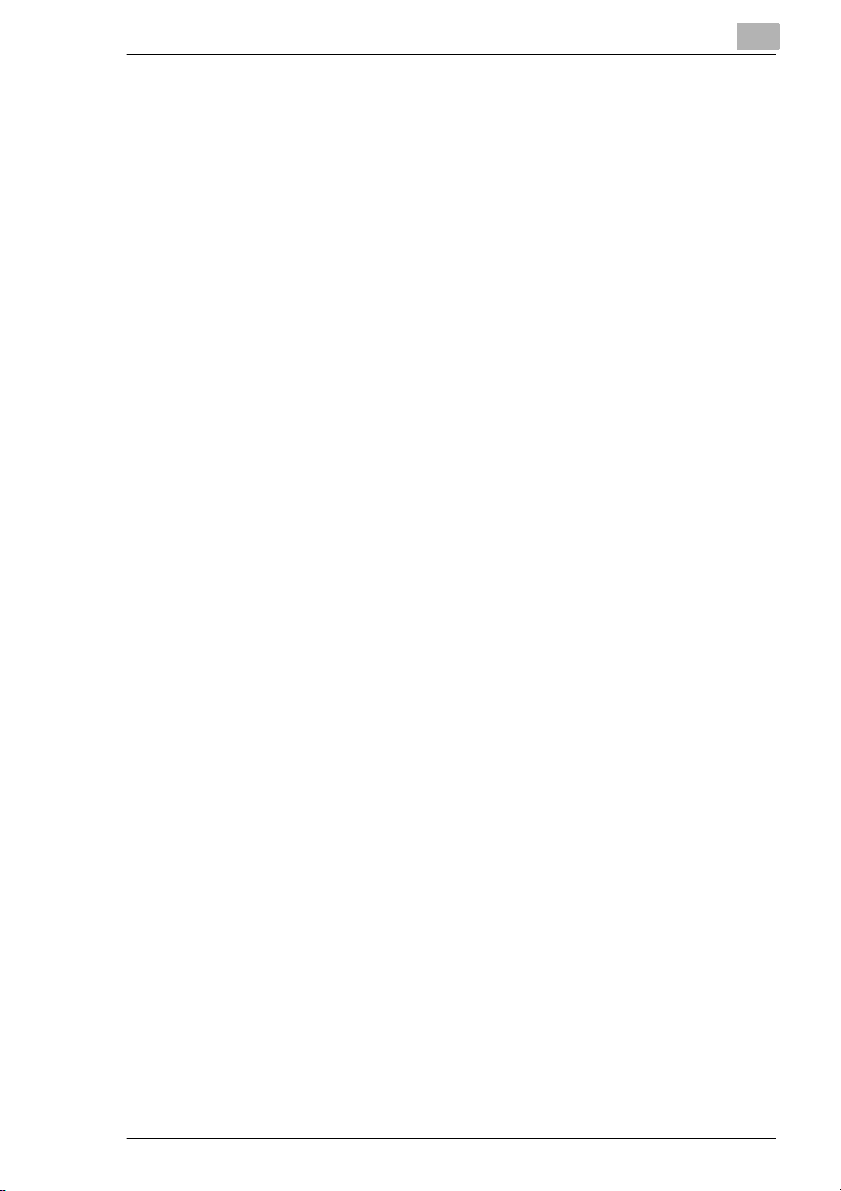
13.5 Comment utiliser le mode scanner ? ..................................... 13-33
Une touche..................................................................................13-33
Numéro abrégé ...........................................................................13-35
Entrée directe..............................................................................13-37
Spécification de chaîne...............................................................13-42
Numérisation avec changement de qualité d’image : ................13-43
Numérisation avec changement de contraste ............................13-43
Numérisation sans réduction de l’original...................................13-44
Numérisation avec format spécifié .............................................13-45
Numérisation recto/verso de l’original ........................................13-47
13.6 Autres ........................................................................................ 13-48
Comment entrer des caractères ? ..............................................13-48
Enregistrement d’index ...............................................................13-49
Enregistrement d’un programme e-mail .....................................13-52
Pi3502 PS/Option numérisation
Page 9
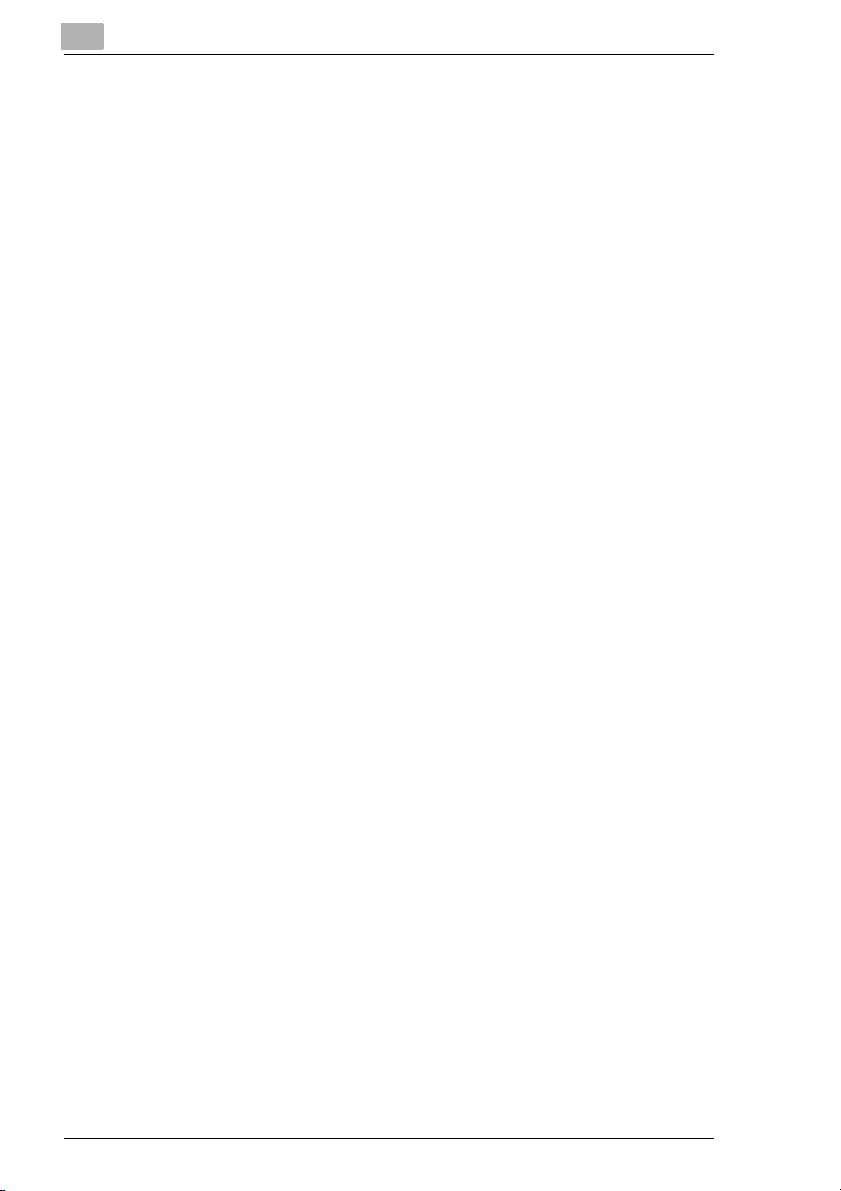
Pi3502 PS/Option numérisation
Page 10
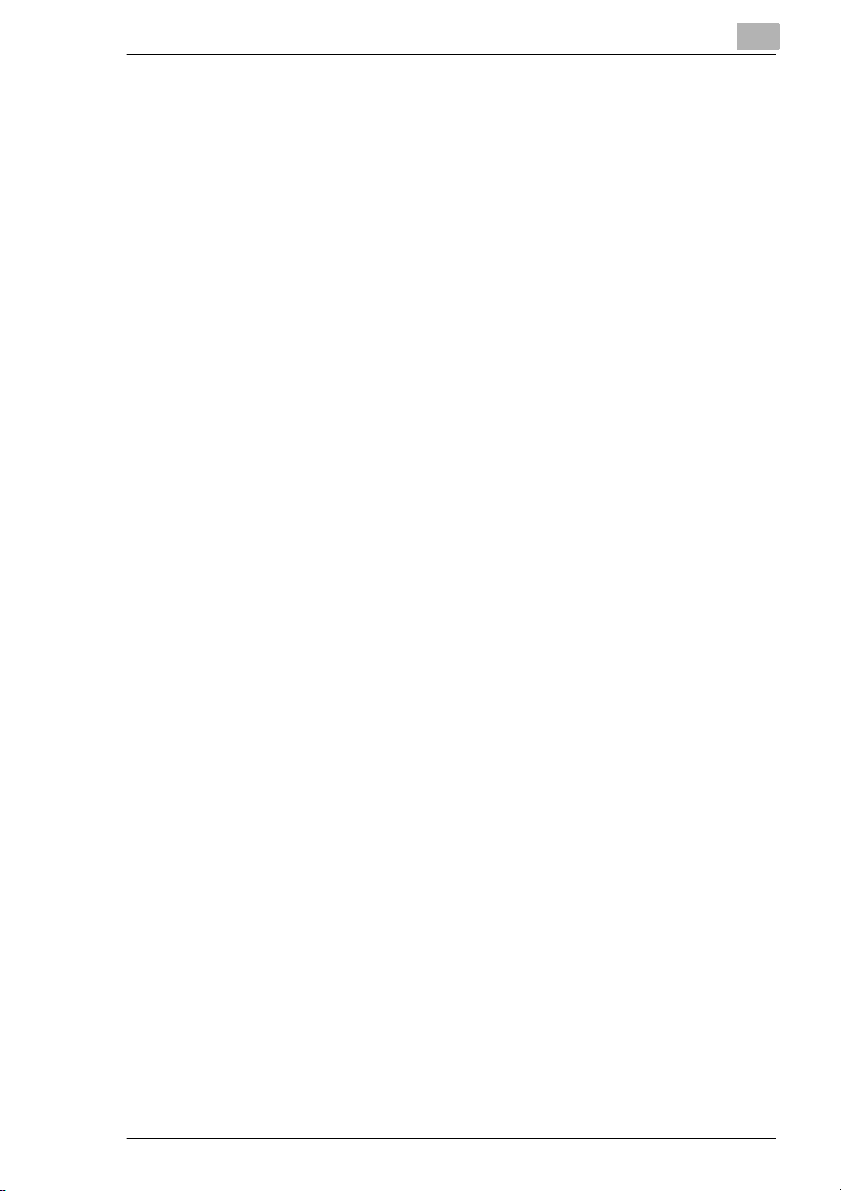
Bienvenue
Merci pour votre achat du Pi3502 PostScript/Option Scan.
Le présent manuel utilisateur a pour objet de vous expliquer les cycles
d’impression de la machine à laquelle le contrôleur est raccordé. Il vous
énumère également les précautions à prendre avant d’utiliser le
contrôleur. Par conséquent et avant toute chose, lisez attentivement ce
manuel, puis gardez-le à portée de main pour pouvoir vous y référer si
besoin est.
Lorsque le contrôleur et la machine sont opérationnels, suivez les
instructions de ce manuel ainsi que celui de la machine. N’essayez pas
d’intervenir sur n’importe quel élément qui n’est pas traité dans ces
manuels. N’essayez jamais de démonter ou de transformer des pièces de
l’équipement, même pour prévenir des situations pouvant présenter un
risque.
Certains écrans montrés dans le manuel peuvent apparaître
différemment de ce que vous voyez en réalité au cours des applications.
Déclarations d’appellations commerciales
Minolta est une marque déposée de MINOLTA CO., LTD.
Microsoft, Windows 95, Windows 98, Windows 2000 et Windows NT 4.0
sont des marques déposées de Microsoft Corporation.
IBM et PC/AT sont des marques déposées de International Business
Machines Corporation.
PCL est une marque déposée de Hewlett-Packard Company.
TrueType est une marque déposée de Apple Computer, Inc.
Tous les autres produits ou noms de marque sont des appellations
commerciales ou marques déposées de leurs propriétaires respectifs.
Adobe, PostScript et le logo PostScript sont des marques d’Adobe
Systems Incorporated.
Pi3502 PS/Option numérisation X-1
Page 11
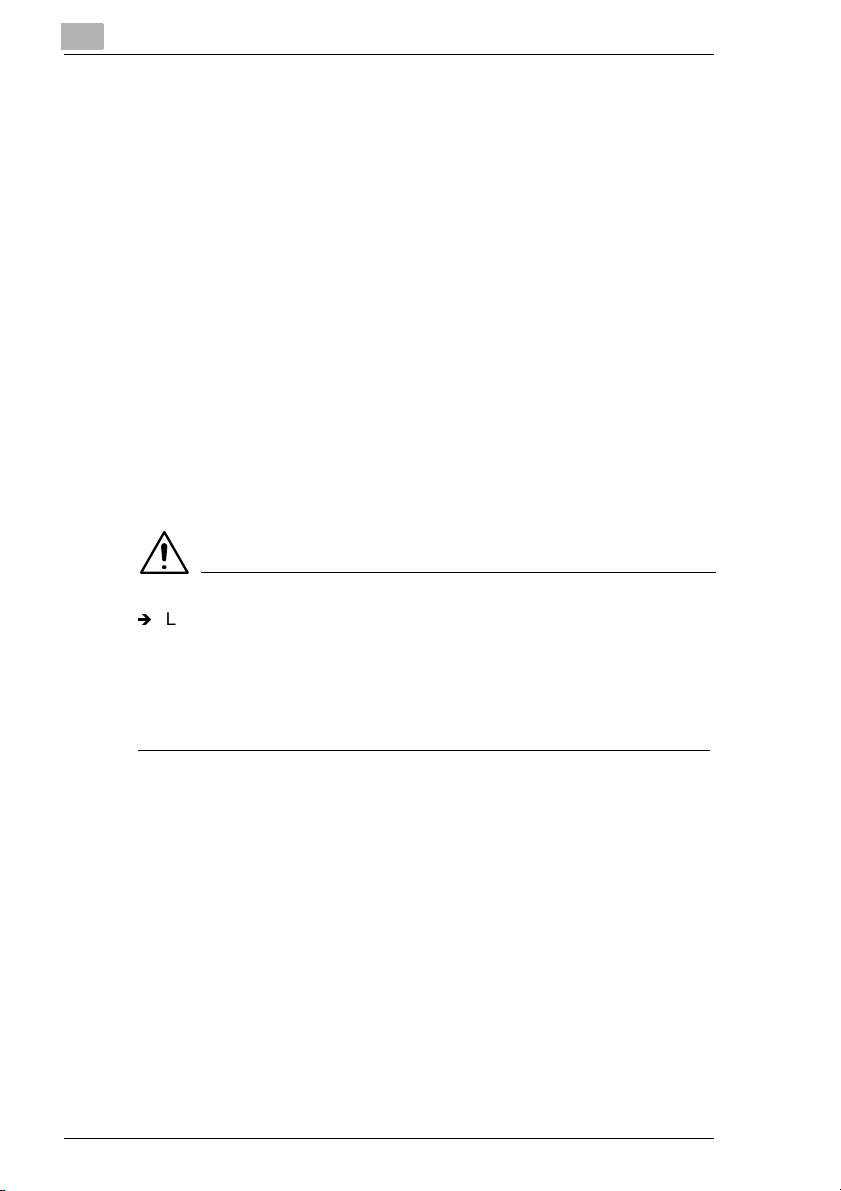
Pour les utilisateurs américains (US)
FCC partie 15 – Appareils à fréquence radio
Cet appareil est conforme à la partie 15 des réglementations FCC.
L’opération est soumise aux deux conditions suivantes : (1) Cet appareil
ne risque pas d’endommager l’interface et (2) cet appareil accepte toutes
les interfaces, y compris celles pouvant provoquer une opération
indésirable.
REMARQUE : Cet équipement a fait l’objet de tests et est déclaré
conforme aux normes relatifs aux appareils numériques de classe A,
conformément à la partie 15 des réglementations FCC. Ces normes sont
destinées à assurer une protection raisonnable contre les interférences
pernicieuses si l’équipement est utilisé dans un environnement
commercial. Cet équipement produit, utilise et diffuse de l’énergie haute
fréquence. S’il n’est pas installé et utilisé conformément au mode
d’emploi, il peut occasionner des interférences pernicieuses pour les
communications radio. Si l’équipement fonctionne dans une zone
d’habitation, il peut occasionner des interférences pernicieuses, auquel
cas il sera requis de corriger les interférences à sa propre charge.
AVERTISSEMENT
Í
La conception et la production de cet équipement sont conformes
aux réglementations FCC et toutes modifications doivent être
enregistrées par le FCC et sont sujettes à un contrôle de sa part.
Toutes modifications réalisées par l’acheteur ou l’utilisateur, sans
avoir auparavant contacter le fabricant, peuvent entraîner des
pénalités prévues dans les réglementations FCC.
Cet équipement doit être utilisé avec des câbles d’interface blindés.
L'utilisation de câbles non blindés est susceptible d'engendrer des
interférences dans les radiocommunications et est interdite en vertu des
règlements FCC.
Pour les utilisateurs canadiens
Norme relative à l’équipement occasionnant des interférence (ICES-003,
version 3).
Cet appareil numérique de la classe A est conforme à la norme NMB-003
du Canada.
X-2 Pi3502 PS/Option numérisation
Page 12
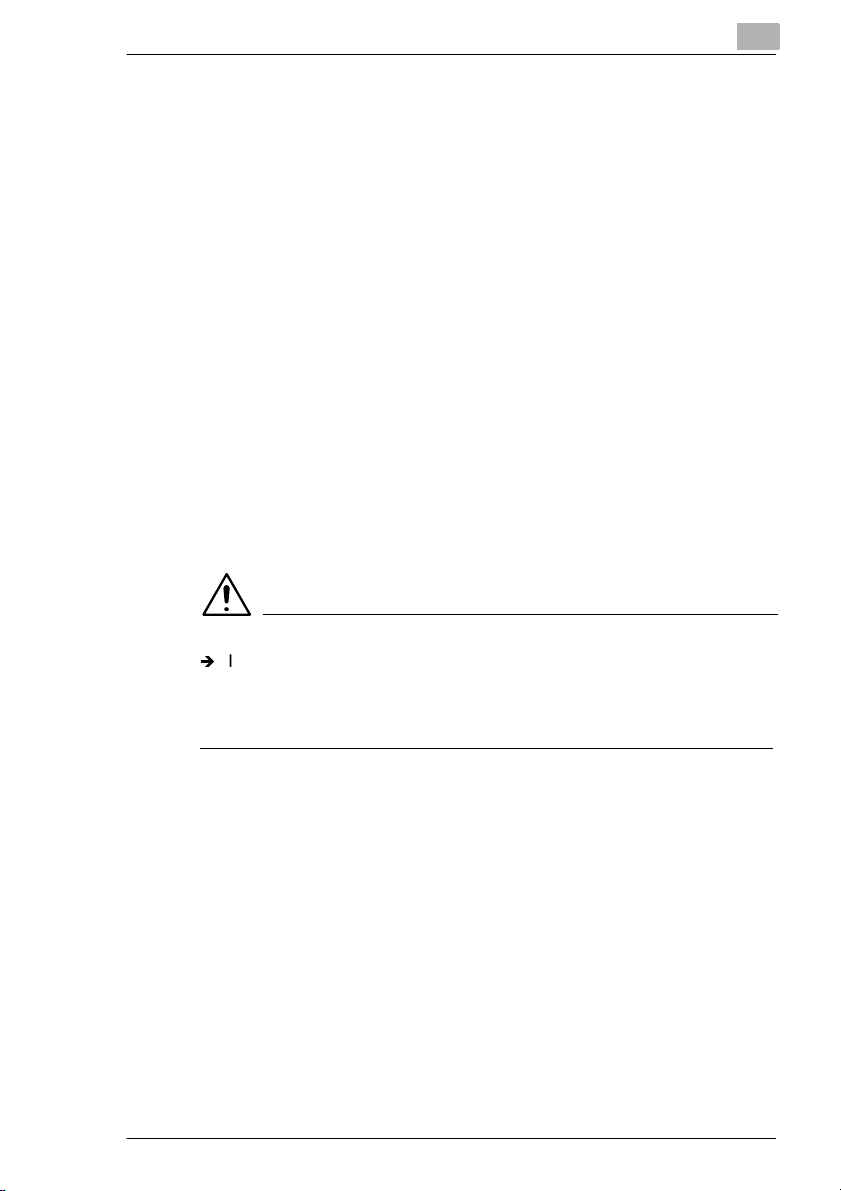
S’applique uniquement à l’Union européenne.
MARQUAGE CE (DÉCLARATION DE CONFORMITÉ)
Le produit est conforme aux directives UE suivantes :
directives 89/336/CEE, 73/23/CEE et 93/68/CEE.
Cette déclaration s’applique aux pays de l’Union européenne.
Cet équipement doit être utilisé avec des câbles d’interface blindés.
L’utilisation de câbles non blindés est susceptible d’engendrer des
interférences dans les radiocommunications et est interdite en vertu des
directives UE.
Destiné aux utilisateurs des pays soumis à la réglementation de classe B
Cet équipement doit être utilisé avec des câbles d’interface blindés.
L’utilisation de câbles non blindés est susceptible d’engendrer des
interférences dans les radiocommunications et est interdite en vertu des
règlements CISPR 22 et locaux en vigueur.
Destiné aux utilisateurs en dehors des pays soumis à la réglementation de classe B
AVERTISSEMENT
Í
Il s’agit d’un produit de classe A. Dans un environnement
domestique, ce produit peut occasionner des interférences radio
auquel cas l’utilisateur doit être en mesure de prendre des mesures
adéquates.
Cet équipement doit être utilisé avec des câbles d’interface blindés.
L’utilisation de câbles non blindés est susceptible d’engendrer des
interférences dans les radiocommunications et est interdite en vertu des
règlements CISPR 22 et locaux en vigueur.
Pi3502 PS/Option numérisation X-3
Page 13
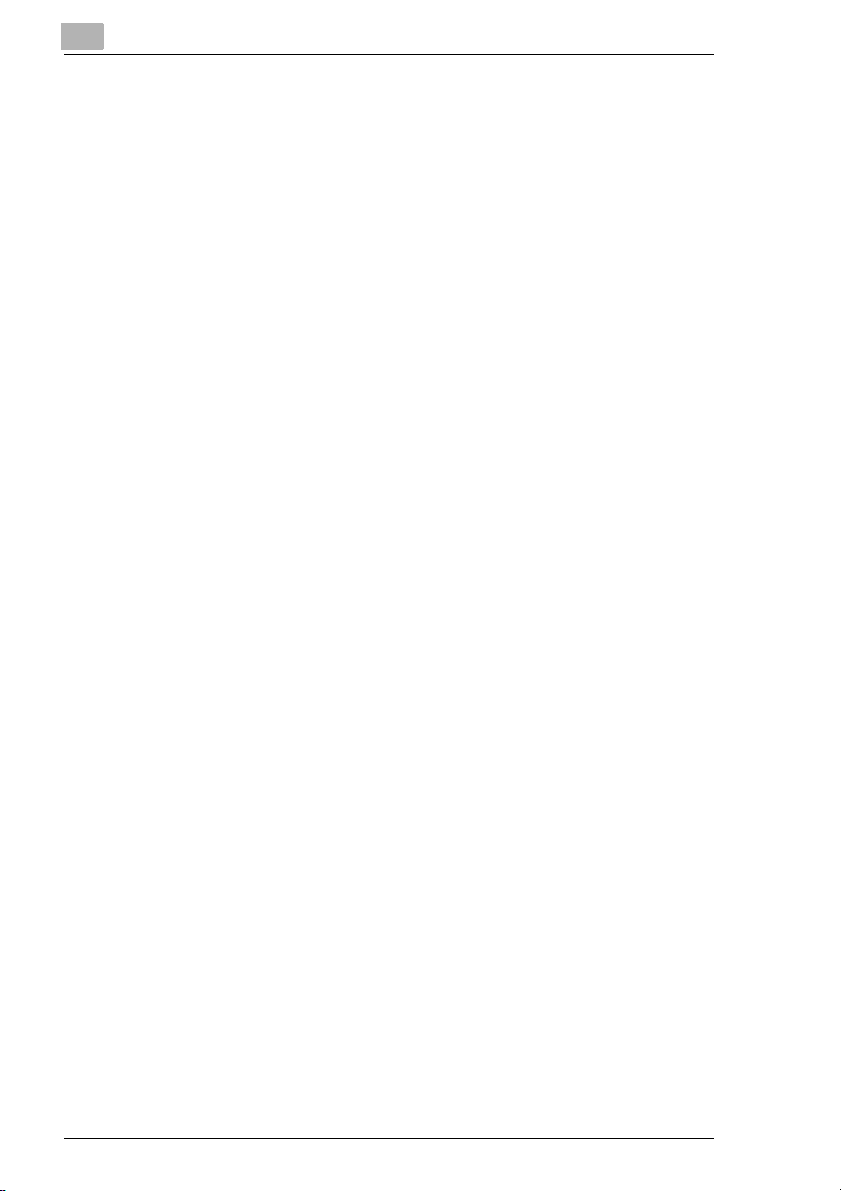
X-4 Pi3502 PS/Option numérisation
Page 14
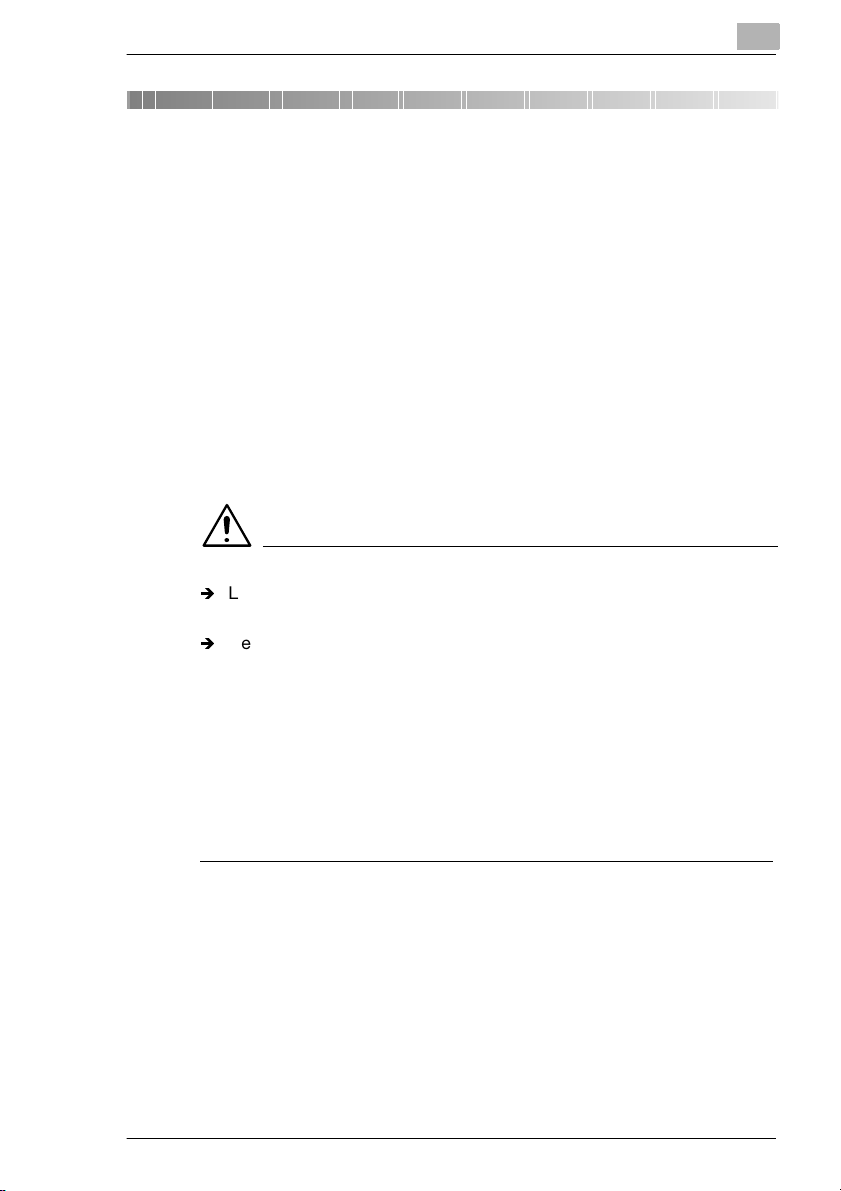
Mac – Avant d’utiliser le contrôleur d’impression
1 Mac – Avant d’utiliser le contrôleur
d’impression
1.1 Caractéristiques du contrôleur
Caractéristiques du contrôleur
Le contrôleur est en fait un contrôleur d’images conçu pour que l’appareil
soit utilisé comme une imprimante et vous permettant d’imprimer des
documents directement sur l’appareil à partir d’un ordinateur avec lequel
le contrôleur est raccordé. Le pilote d’imprimante, qui est utilisé durant
l’impression, comporte de nombreuses fonctions permettant d’exploiter
la plupart des caractéristiques de l’appareil. Si un cycle d’impression est
en cours, vous pouvez spécifier certaines fonctions de l’appareil sur votre
écran d’ordinateur.
REMARQUE
Í
Lorsque vous utilisez le contrôleur, paramétrez l’appareil sur le mode
en ligne.
Í
Certaines fonctions de l’appareil ne peuvent pas être combinées,
telles que agrafage et perforation, et d’autres ne peuvent être utilisées
du fait du format du papier. Les fonctions ne pouvant être
sélectionnées apparaissent atténuées à l’écran ou bien un message
d’erreur apparaît si vous tentez de sélectionner l’une d’elle.
Par ailleurs, si des fonctions incompatibles avec d’autres sont
spécifiées, la boîte de dialogue Conflits s’affiche pour vous inviter à
changer les paramètres. Lorsque cette boîte de dialogue s’affiche,
contrôlez les détails et sélectionnez à nouveau les fonctions afin
d’assurer la compatibilité entre elles.
1
Pi3502 PS/Option numérisation 1-1
Page 15
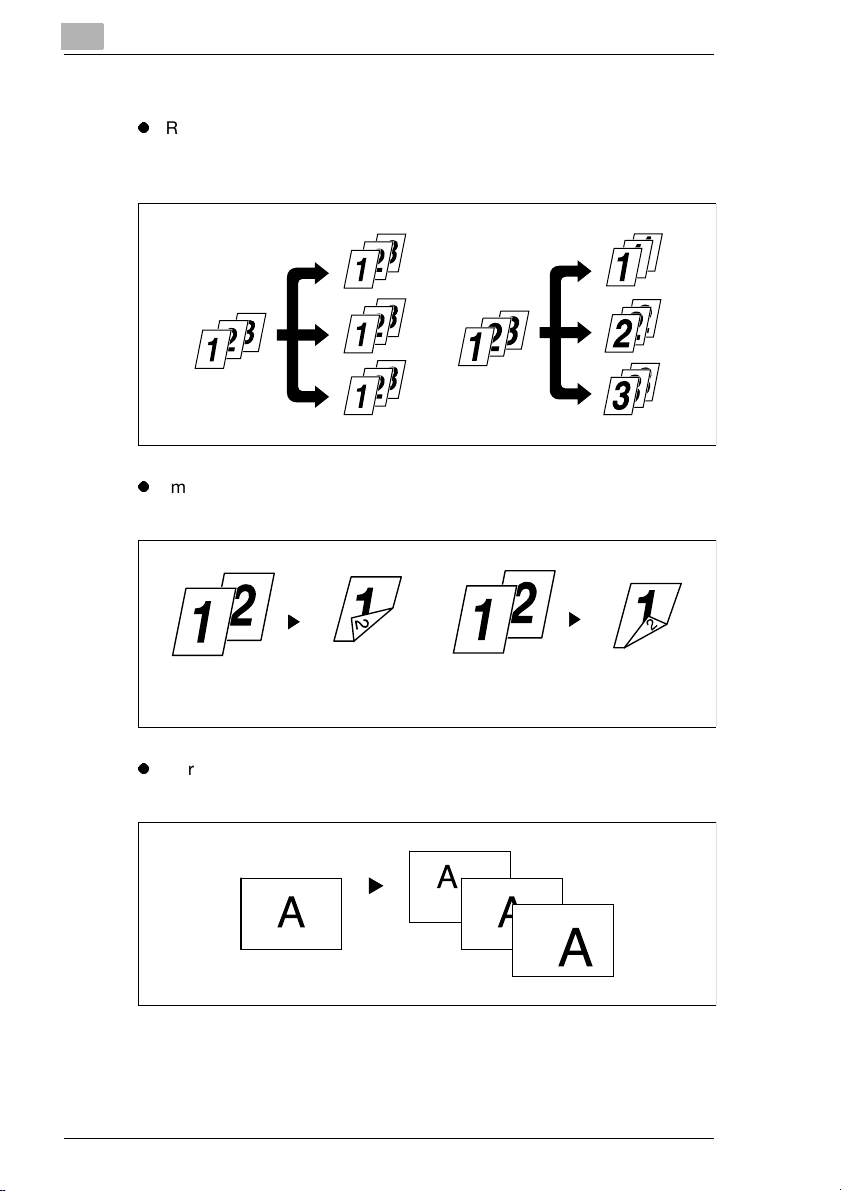
1
Mac – Avant d’utiliser le contrôleur d’impression
Diverses fonctions d’impression
l
Réalise des impressions classées en jeux complets d’originaux ou
groupées en groupes non assemblés, chacun contenant des
impressions d’un seul original. Pour plus de détails, voir page 3-21.
l
Imprime deux pages d’originaux recto-verso sur une seule feuille de
papier. Pour plus de détails, voir page 3-20.
Reliure bord long Reliure bord court
l
Agrandit ou réduit l’image à la taille de l’original. Pour plus de détails,
voir page 3-5.
1-2 Pi3502 PS/Option numérisation
Page 16
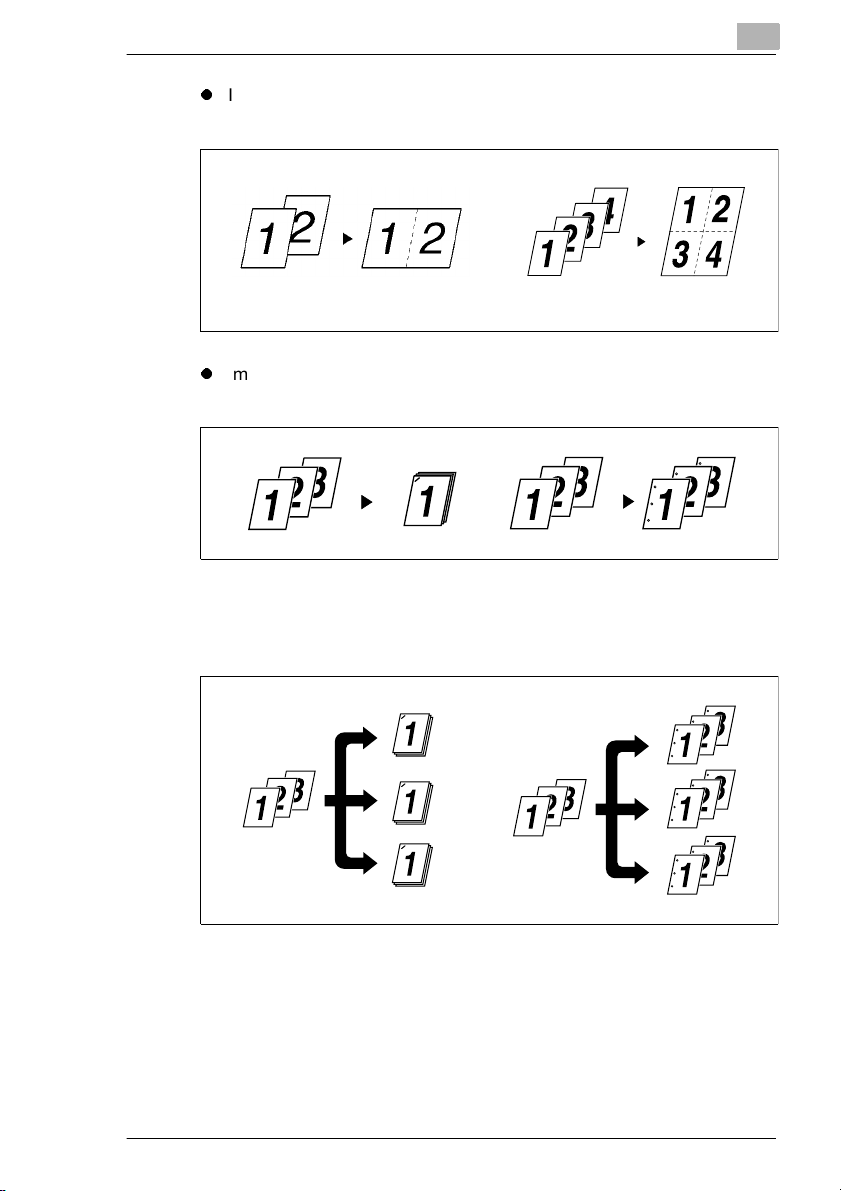
Mac – Avant d’utiliser le contrôleur d’impression
l
Imprime deux ou plus de pages d’originaux sur une seule feuille de
papier. Pour plus de détails, voir page 3-13.
1
2 p/feuille
l
Imprime des jeux complets d’originaux, agrafés ensemble ou
perforés aux fins de classement. Pour plus de détails, voir page 3-21.
En combinant Assembler avec d’autres fonctions de finition, vous
pouvez réaliser des jeux complets de documents disponibles
immédiatement sans devoir procéder à d’autres traitements.
4 p/feuille
Pi3502 PS/Option numérisation 1-3
Page 17
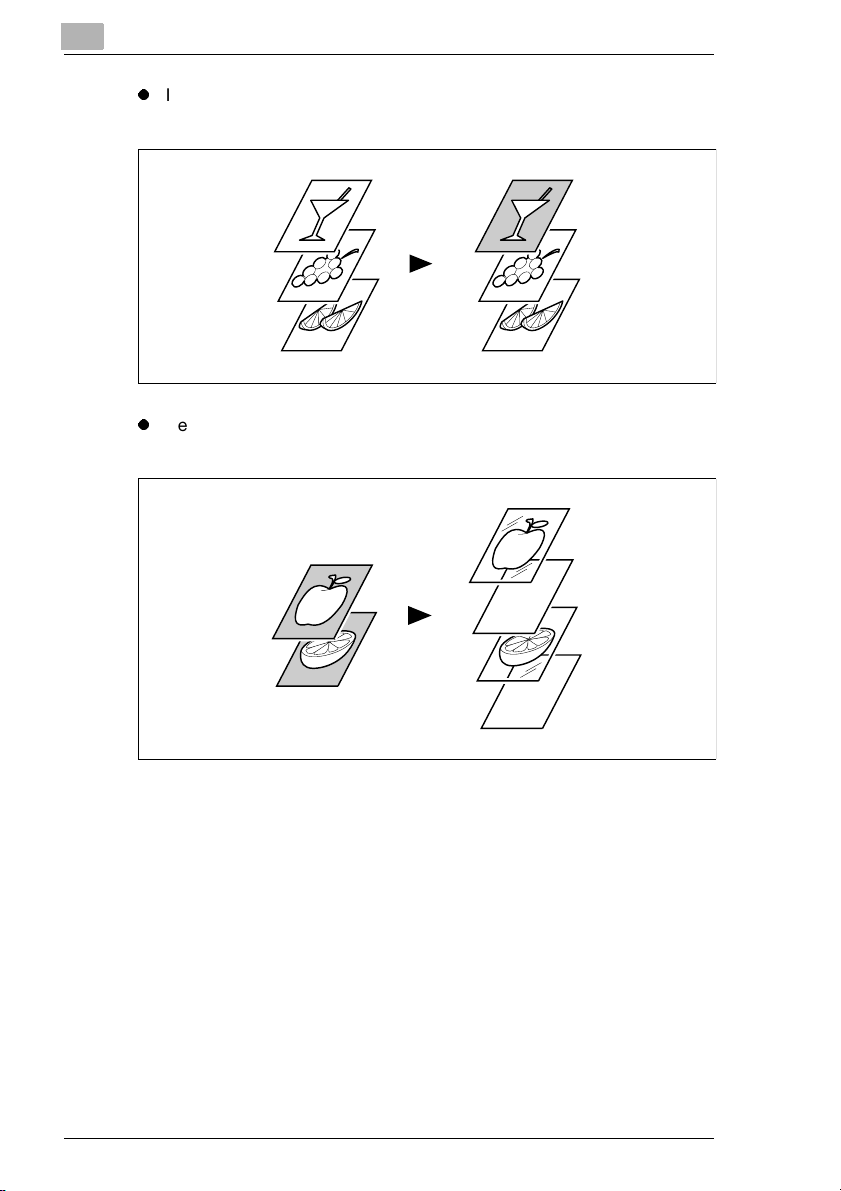
1
Mac – Avant d’utiliser le contrôleur d’impression
l
Imprime uniquement la couverture sur un type de papier différent
(par ex. un papier couleur). Pour plus de détails, voir page 3-24.
l
Peut imprimer sur transparents avec des intercalaires blancs insérés.
Pour plus de détails, voir page 3-24.
1-4 Pi3502 PS/Option numérisation
Page 18
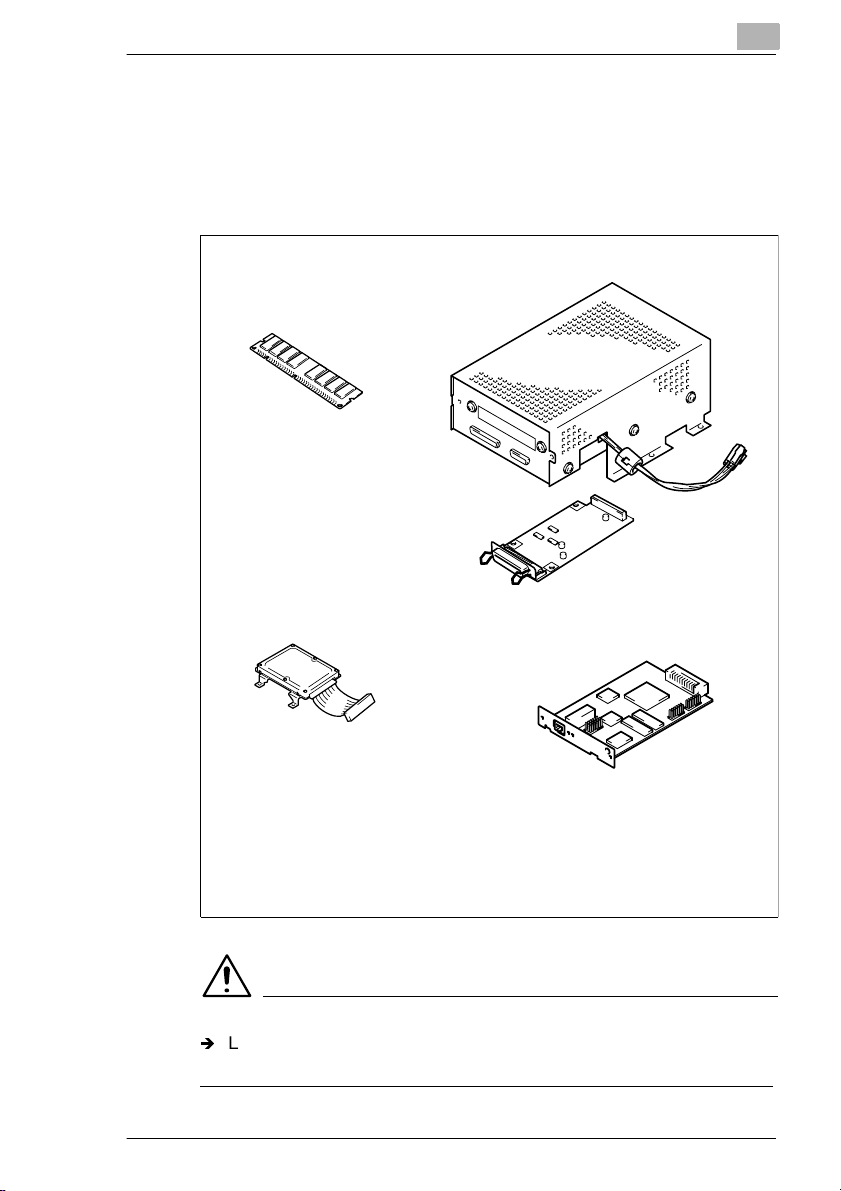
Mac – Avant d’utiliser le contrôleur d’impression
1.2 Configuration
Configuration
Vous pouvez configurer les options suivantes pour le contrôleur
d’imprimante.
MÉMOIRE (64 MO/128 MO, OPTION)
Permet d’augmenter la capacité de la
mémoire de Pi3502.
CONTRÔLEUR
Vous permet d’utiliser l’appareil
comme une imprimante
commandée par votre ordinateur
personnel.
1
10/100BaseT
UNITÉ DE DISQUE DUR (OPTION)
Pour le téléchargement de polices PS.
KIT DE SCAN/MISE À JOUR PS POUR
PI3502
La fonction scanner peut être utilisée.
L’appareil peut être utilisé comme une
imprimante PS.
CARTE NIC (OPTION)
Vous permet d’utiliser
l’appareil comme une
imprimante réseau.
REMARQUE
Í
La carte NIC doit être utilisée quand le contrôleur fonctionne dans un
environnement Macintosh.
Pi3502 PS/Option numérisation 1-5
Page 19
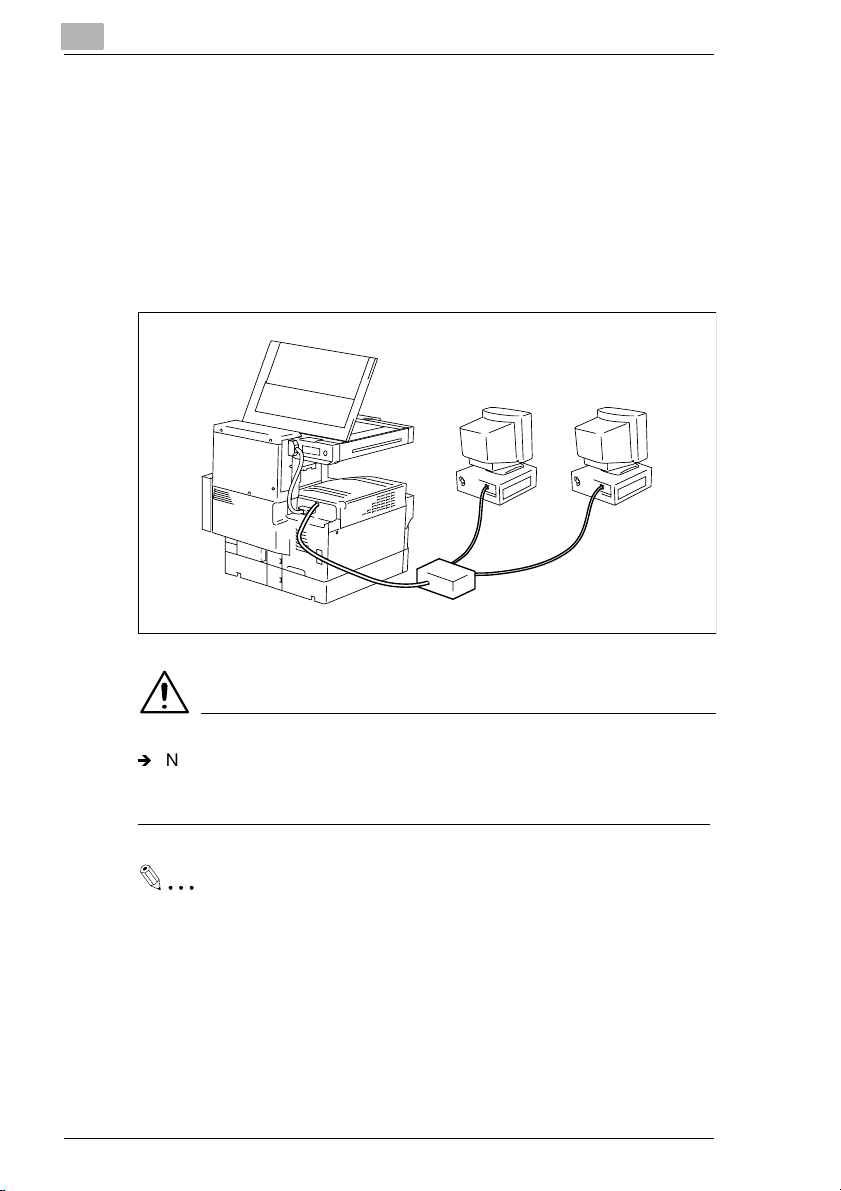
1
Mac – Avant d’utiliser le contrôleur d’impression
1.3 Raccordement du contrôleur
Raccordement du contrôleur
Le contrôleur est installé dans l’appareil. Les procédures d’installation
sont à exécuter par le personnel de service.
Le contrôleur est raccordé à l’appareil avec un câble d’interface
« machine » et à l’ordinateur par l’intermédiaire d’un câble réseau.
L’alimentation électrique du contrôleur est fournie par l’appareil.
REMARQUE
Í
Ne raccordez pas des équipements périphériques au câble
d’interface machine qui est utilisé pour raccorder le contrôleur à
l’appareil.
CONSEIL
Si vous ne pouvez pas imprimer à partir de votre ordinateur, vérifiez
que le câble d’interface machine et le câble réseau sont correctement
raccordés aux connecteurs respectifs.
1-6 Pi3502 PS/Option numérisation
Page 20
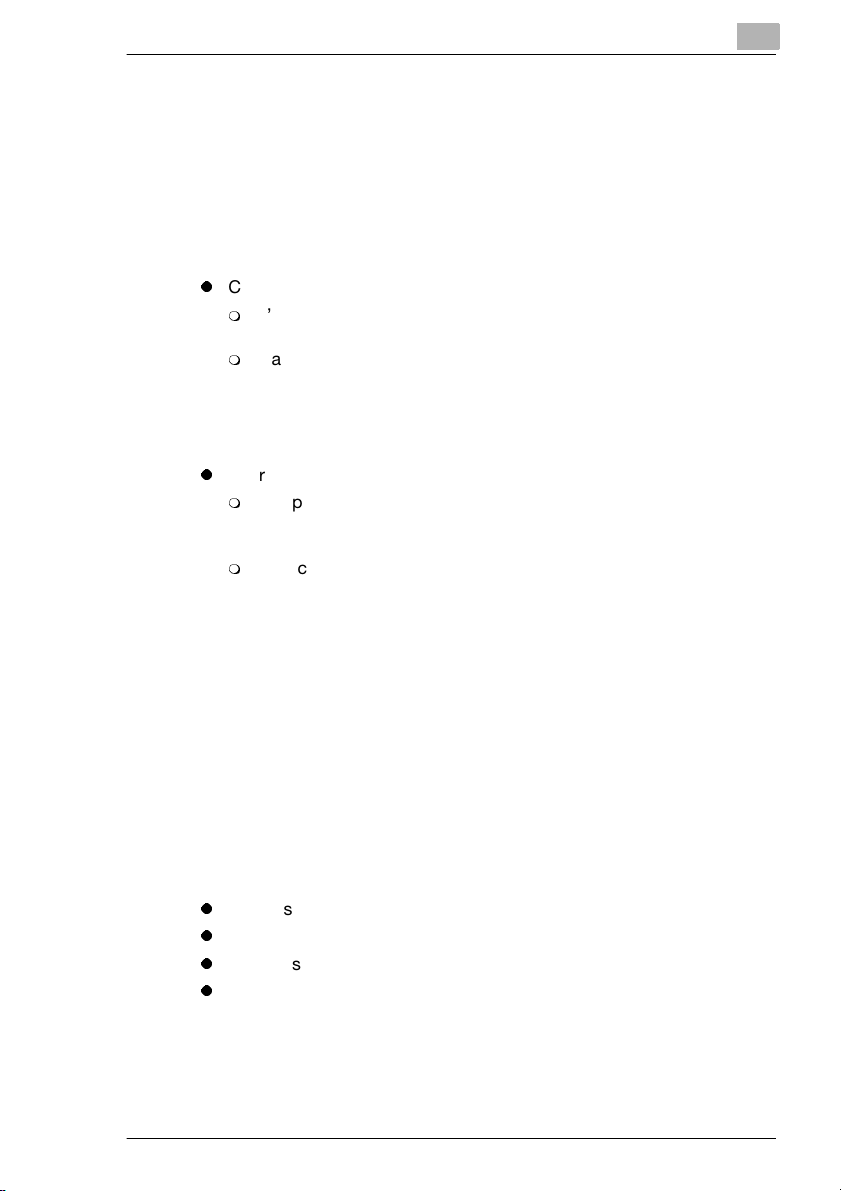
Mac – Avant d’utiliser le contrôleur d’impression
1.4 Paramètres entrés sur l’appareil
Les fonctions suivantes sont à définir sur l’appareil en utilisant le mode
Utilitaire comme décrit pour le contrôleur.
Périphérique prioritaire
Sélectionnez l’usage prioritaire de l’appareil, soit comme copieur soit
comme imprimante.
l
Copieur : l’appareil est utilisé comme un copieur.
m
L’appareil lance le cycle d’impression uniquement après avoir
reçu l’ensemble des données d’un travail d’impression particulier.
m
L’appareil peut être utilisé pour dupliquer dès qu’il a lancé
l’impression après avoir reçu l’ensemble des données du travail
d’impression. Ceci vous permet de disposer de plus de temps
pour copier mais vous devrez attendre plus longtemps avant
qu’un travail d’impression particulier soit imprimé.
l
Imprimante : l’appareil est utilisé comme une imprimante.
m
L’appareil lance le cycle d’impression avant d’avoir achevé la
réception de l’ensemble des données d’un travail d’impression
particulier.
m
En recevant les données d’une page, l’appareil lance l’impression
mais n’accepte pas d’autres travaux de duplication. Ceci fait que
vous disposez de moins de temps pour copier mais vous ne
devez pas attendre longtemps avant qu’un travail d’impression
particulier soit imprimé.
1
Mode en ligne
Cette fonction est la même que celle disponible dans les imprimantes
ordinaires (modes en ligne/hors ligne). Sélectionnez « En ligne »
normalement.
Test d’impression
Les quatre types de tests d’impression suivants sont réalisés lorsqu’un
test d’impression est exécuté par l’appareil.
l
Impression de la configuration
l
Page de configuration de réseau
l
Liste des polices PCL
l
Liste des polices PS
Pi3502 PS/Option numérisation 1-7
Page 21
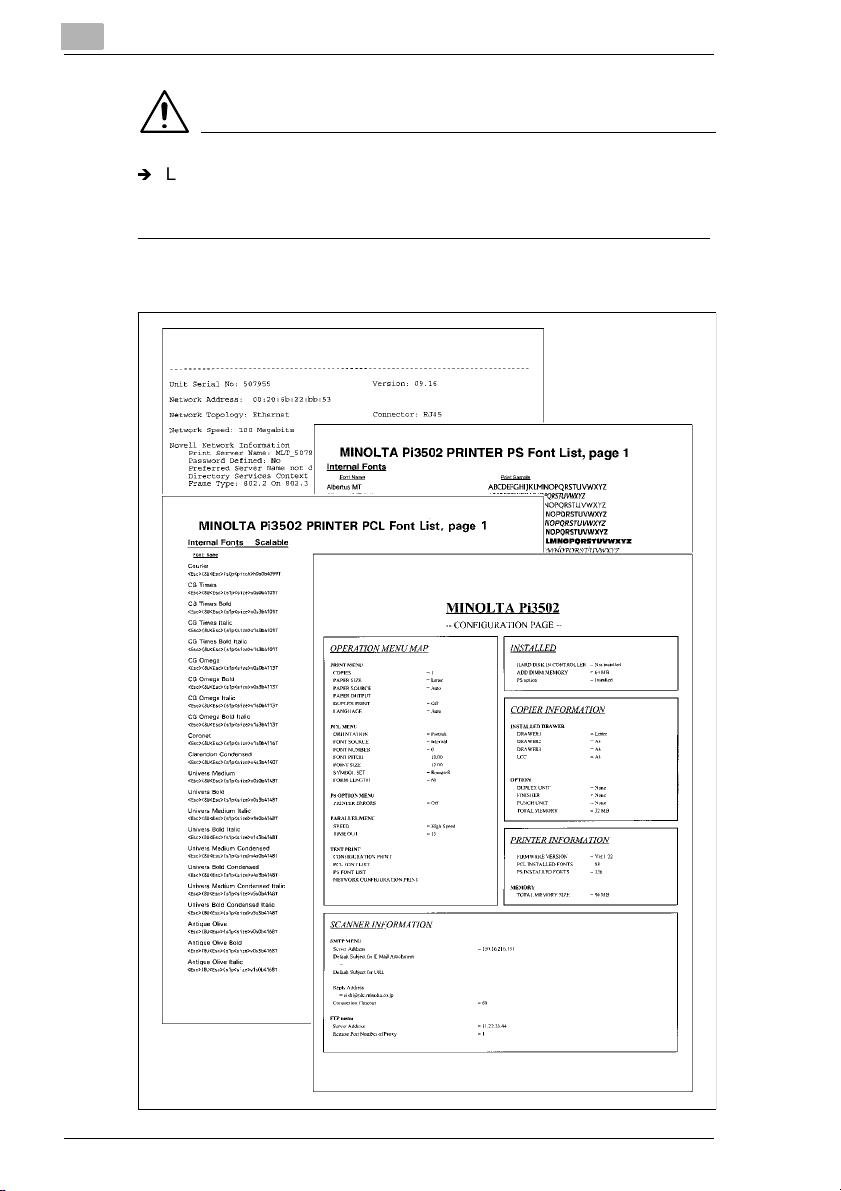
1
Mac – Avant d’utiliser le contrôleur d’impression
REMARQUE
Í
Les listes de polices ne contiennent que les polices installées par
défaut et celles qui sont ajoutées ultérieurement ne sont pas
affichées.
Sorties de tests d’impression types
1-8 Pi3502 PS/Option numérisation
Page 22
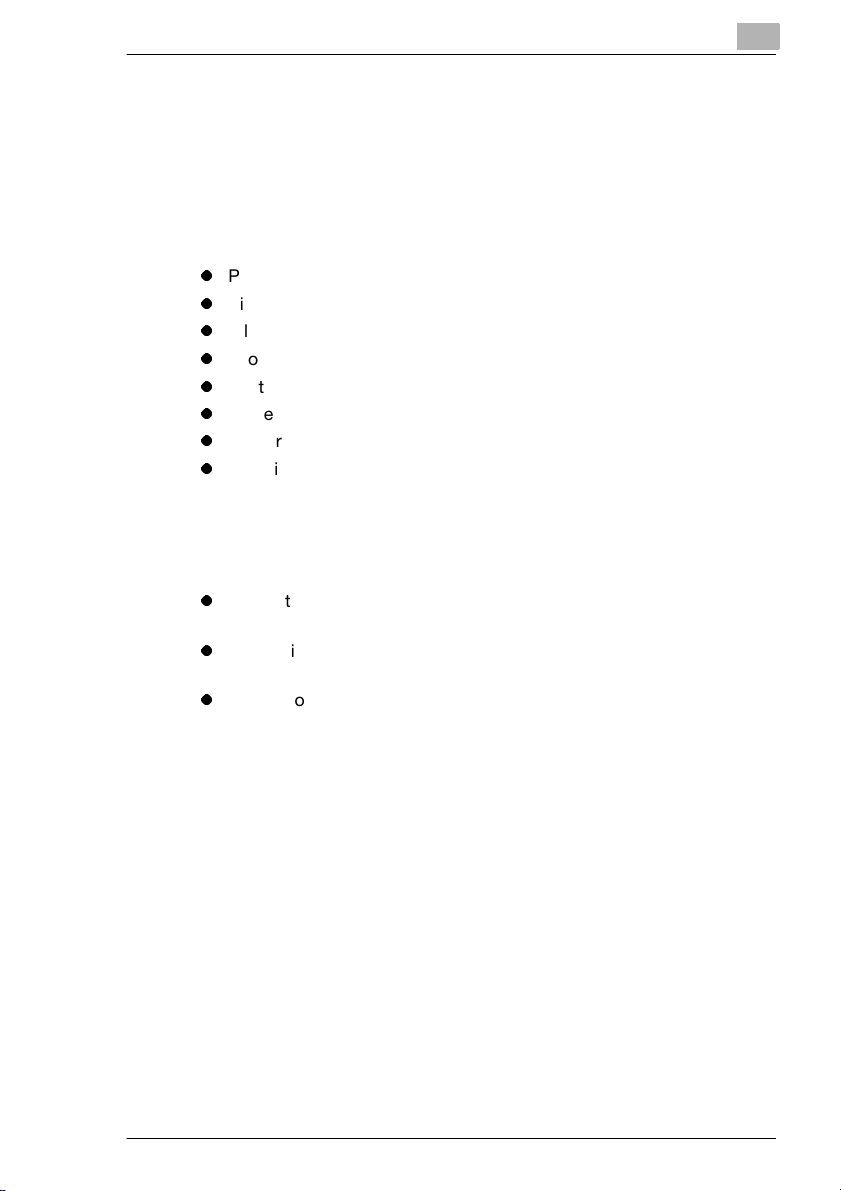
Mac – Avant d’utiliser le contrôleur d’impression
1.5 Installation des pilotes d’imprimante
Installation de divers pilotes d’imprimante
Pour vous assurer que vous pouvez utiliser toutes les fonctions de
l’appareil associées au contrôleur, installez dans votre ordinateur les
pilotes d’imprimante joints. Le contrôleur est fourni avec les pilotes
suivants :
l
Pilote d’imprimante PCL6 pour Windows 95
l
Pilote d’imprimante PCL6 pour Windows 98/2000
l
Pilote d’imprimante PCL6 pour Windows NT4.0
l
Pilote d’imprimante PS pour Windows 95/98 (option)
l
Pilote d’imprimante PS pour Windows 2000 (option)
l
Pilote d’imprimante PS pour Windows NT4.0 (option)
l
Fichier PPD pour Macintosh (option)
l
Utilitaire d‘impression PS pour Linux (option)
(Redhat, SuSE, Turbo, Open)
Installez le pilote d’imprimante adapté au système d’exploitation de votre
ordinateur. Pour les procédures d’installation, voir la page respective
ci-dessous :
l
Installation du fichier PPD pour Macintosh : Pour plus de détails, voir
page 2-1
l
Installation du pilote d’imprimante Windows :
Voir le guide de l‘utilisateur de Pi3502.
l
Installation de l’utilitaire d’impression de Linux
Pour plus de détails, voir page 8-1.
1
Pi3502 PS/Option numérisation 1-9
Page 23
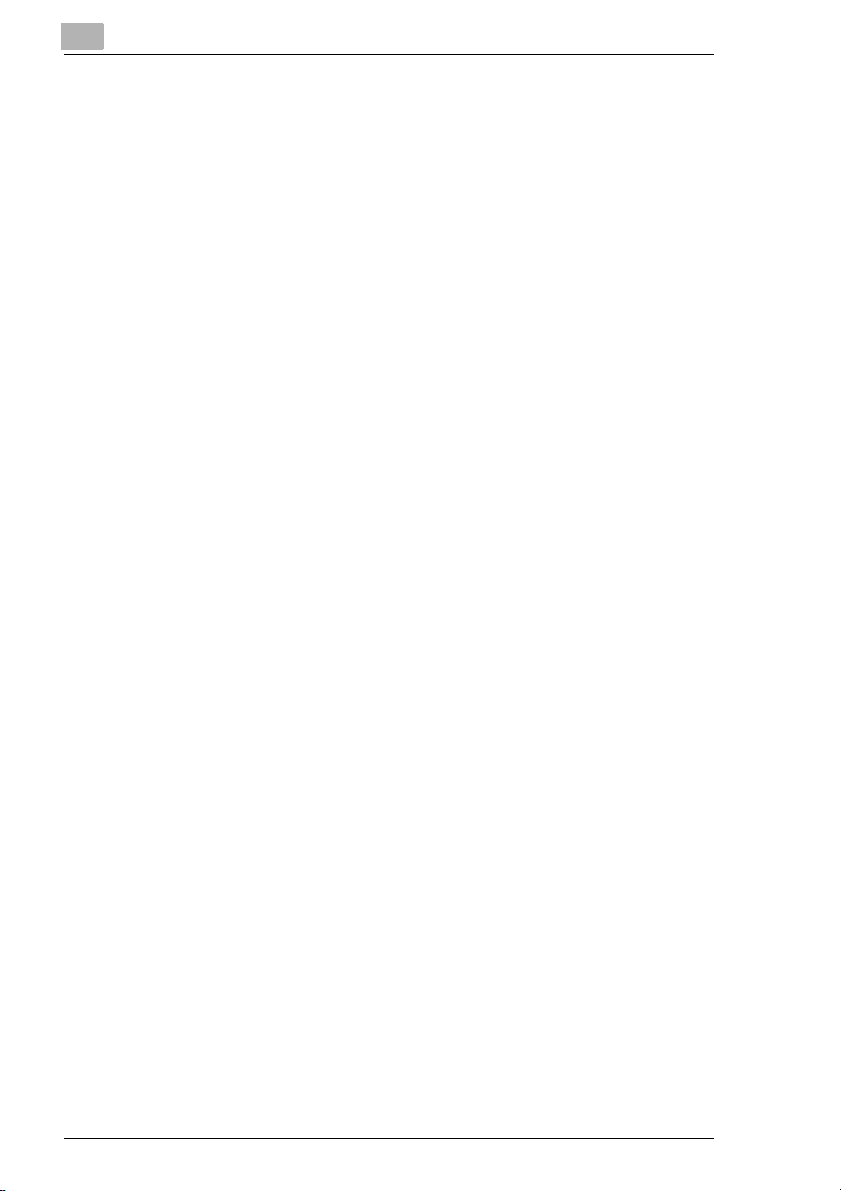
1
Mac – Avant d’utiliser le contrôleur d’impression
1-10 Pi3502 PS/Option numérisation
Page 24
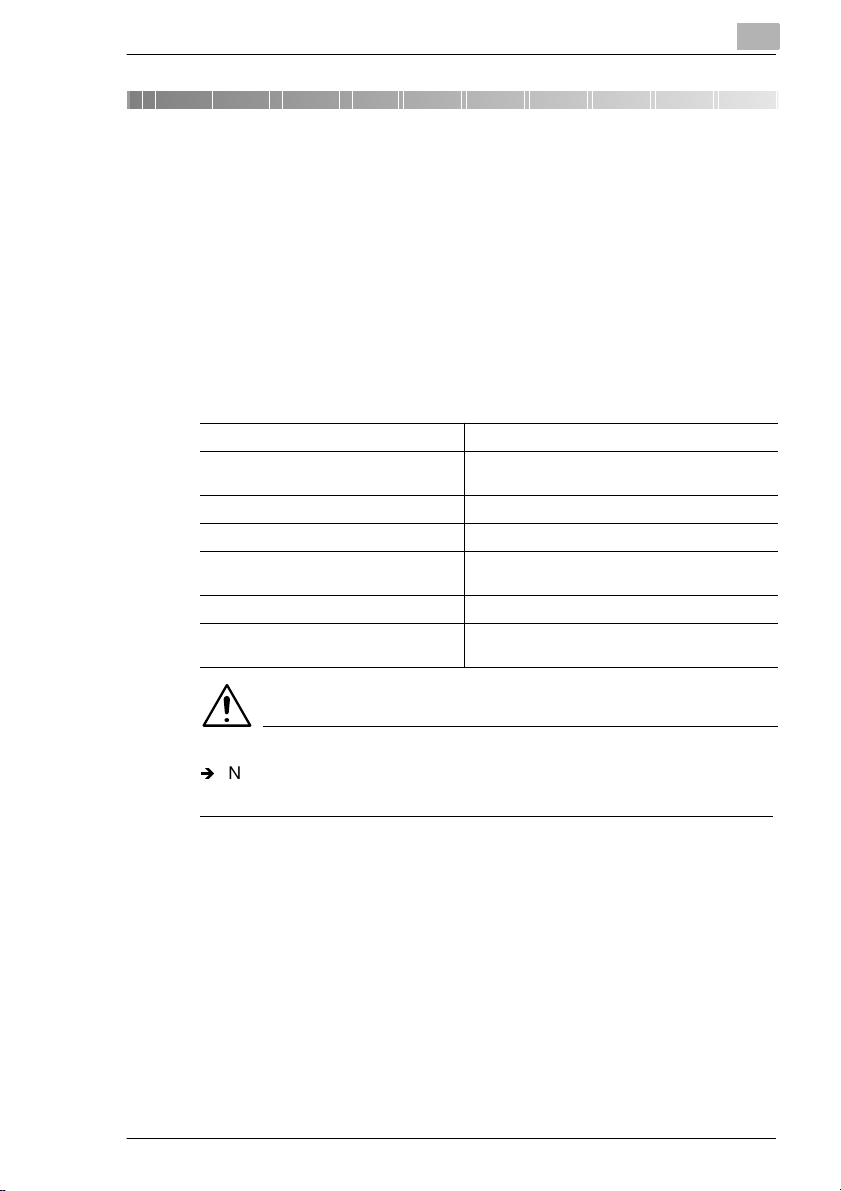
Mac – Installation du pilote d'imprimante
2 Mac – Installation du pilote
d'imprimante
2.1 Macintosh
Environnement d’exploitation
Cette section décrit l’environnement requis pour le pilote d’imprimante.
Avant d’installer le pilote d’imprimante, assurez-vous que votre
ordinateur satisfait les spécifications suivantes. Si ce n’est pas le cas, le
pilote d’imprimante ne pourra pas fonctionner correctement.
Système d’exploitation Système Apple Macintosh 7.5.3 ou postérieur
Ordinateur personnel Ordinateur Apple Macintosh ou ordinateur
Interface E/S Port Ethernet
Mémoire 16 Mo ou plus
Unité de disque Le lecteur de CD-ROM n’est requis que pour
Emplacement disponible sur disque dur 2 Mo ou plus
Logiciel d’imprimante recommandé LaserWriter 8.5.1. ou postérieur, LaserWriter 8.6
compatible Macintosh.
l’installation.
ou postérieur
2
REMARQUE
Í
N’utilisez pas un câble Ethernet de mauvaise qualité : il pourrait en
résulter des impressions impropres.
Pi3502 PS/Option numérisation 2-1
Page 25
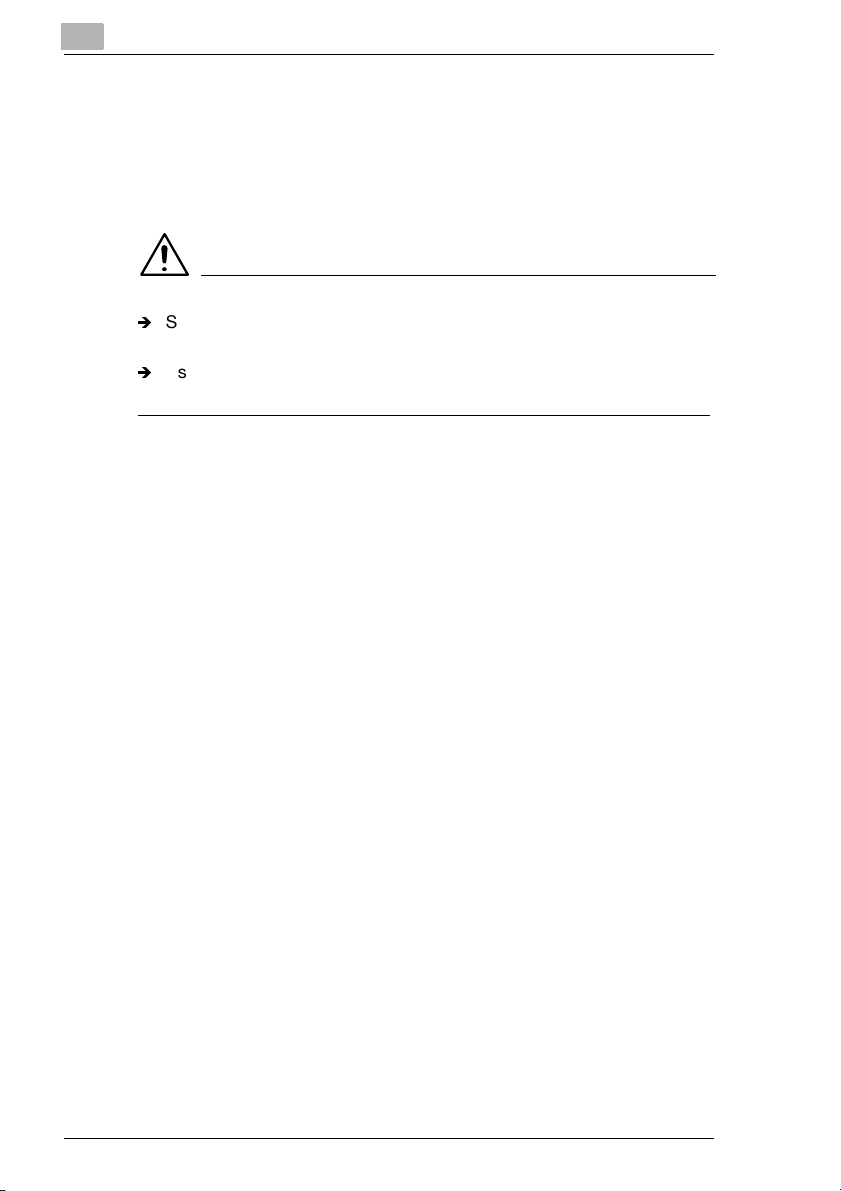
2
Mac – Installation du pilote d'imprimante
Installation
Cette section décrit la procédure d’installation pour le pilote
d’imprimante Macintosh.
Les procédures suivantes concernent le système Apple Macintosh 7.5.5
et LaserWriter 8.5.1.
REMARQUES
Í
Si le système d’exploitation (OS) est utilisé avec une autre version ou
LaserWriter, les procédures peuvent légèrement varier.
Í
Assurez-vous que le contrôleur d’imprimante et l’ordinateur sont
correctement raccordés entre eux avec un câble EtherTalk.
1 Mettez l’appareil sous tension.
2 Mettez l’ordinateur sous tension et démarrez le système
d’exploitation Macintosh.
3 Installez le CD-ROM du pilote d’imprimante dans le lecteur de
CD-ROM de votre ordinateur.
4 Cliquez deux fois sur l'icône [Macintosh HD] figurant sur le bureau.
5 Faites un double-clic sur le [Dossier Système].
6 Faites un double-clic sur le dossier [Extensions].
7 Faites un double-clic sur le dossier [Descriptions d’imprimantes].
2-2 Pi3502 PS/Option numérisation
Page 26
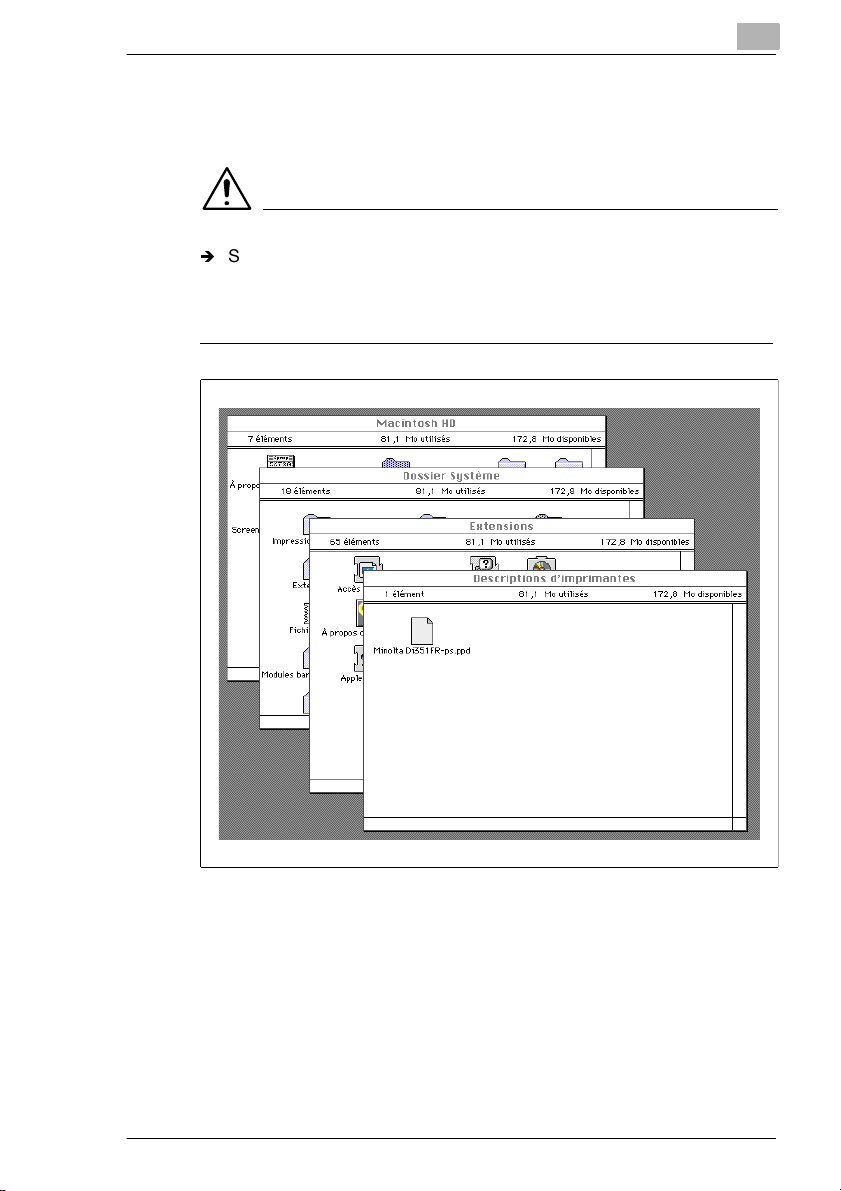
Mac – Installation du pilote d'imprimante
8 Glissez le fichier « Minolta Di****-PS.ppd » dans le dossier « PPD » du
CD-ROM du dossier ” Description d’imprimante ” ouvert en niveau 7
pour copier le fichier.
REMARQUE
Í
Spécifiez le fichier en fonction de l’appareil utilisé.
Minolta Di****-PS.ppd
Spécification (U : champ pouce, E : champ métrique)
Nom du modèle de l’appareil
2
9 Retirez le CD-ROM du lecteur de CD-ROM.
Pi3502 PS/Option numérisation 2-3
Page 27
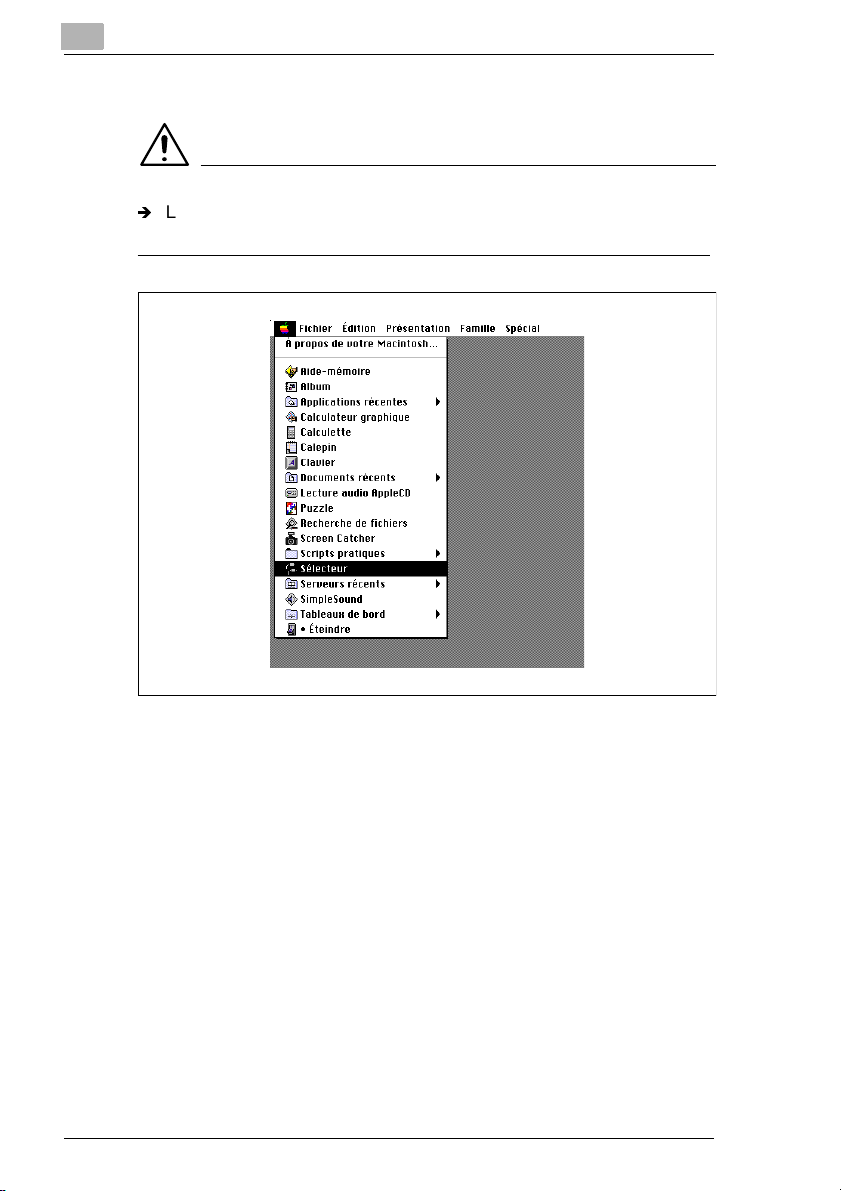
2
Mac – Installation du pilote d'imprimante
10Cliquez sur « Sélecteur » dans le menu Apple.
REMARQUE
Í
Les étapes qui suivent s’appliquent si le pilote de l’imprimante
LaserWriter est déjà installé dans l’ordinateur Macintosh.
2-4 Pi3502 PS/Option numérisation
Page 28
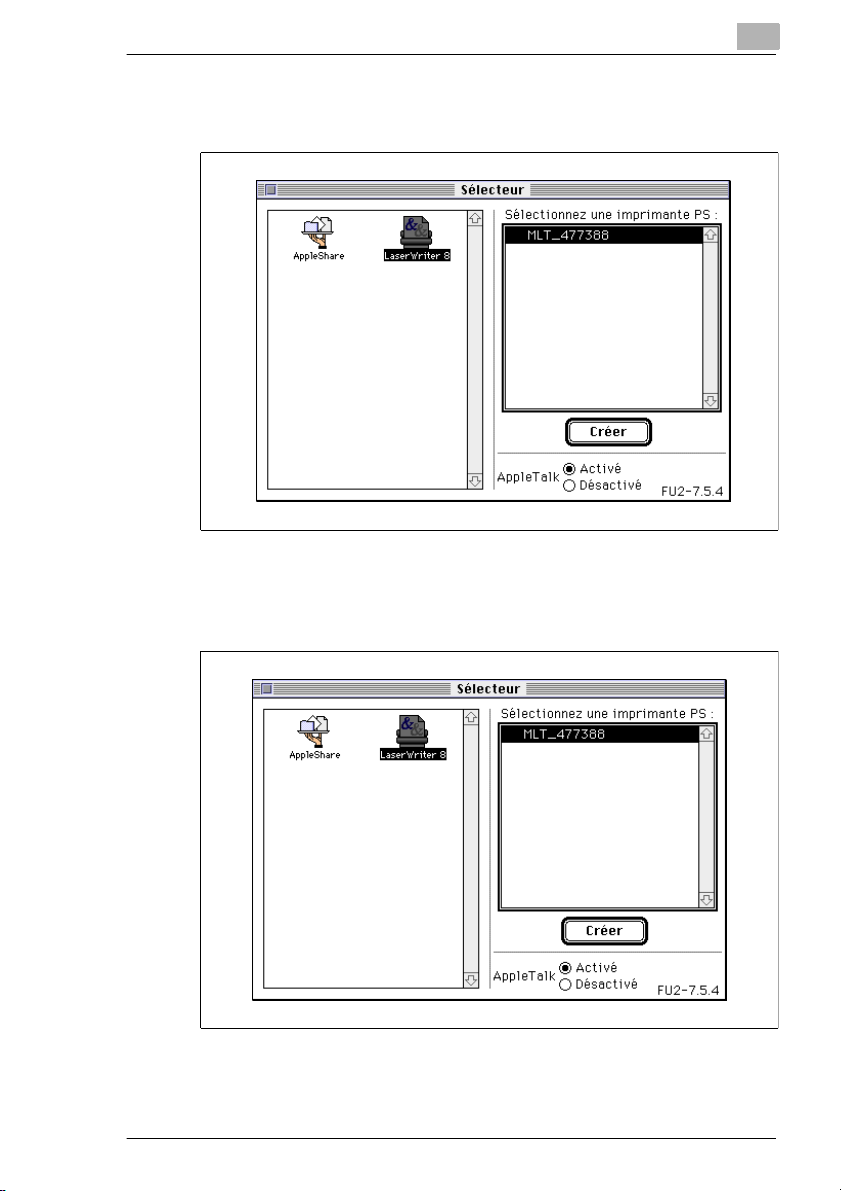
Mac – Installation du pilote d'imprimante
11La boîte de dialogue Sélecteur s’affiche.
Cliquez sur l‘icône LaserWriter.
12Le nom de l’imprimante défini avec le NIC s’affiche dans la liste sous
« Sélectionner une imprimante PostScript ». Sélectionnez
l’imprimante, puis cliquez sur le bouton [Créer].
2
Pi3502 PS/Option numérisation 2-5
Page 29
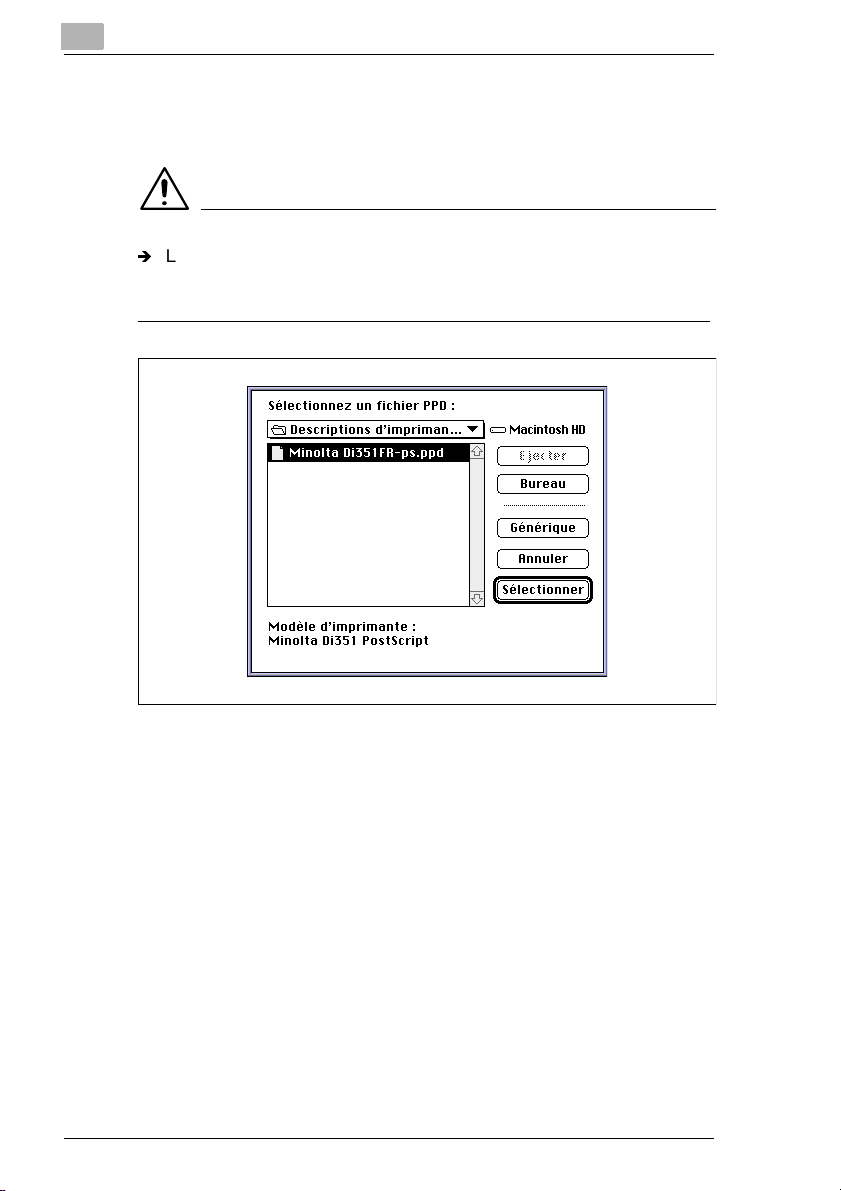
2
Mac – Installation du pilote d'imprimante
13La boîte de dialogue « Sélectionnez un fichier PPD » s'affiche.
Sélectionnez Minolta Di351U-PS.ppd dans la boîte de dialogue et
cliquez sur [Sélectionner].
REMARQUE
Í
La procédure suivante est décrite pour Di351, spécifiée pour champ
pouce, en exemple : utilisation en spécifiant le fichier en fonction de
l’appareil utilisé.
2-6 Pi3502 PS/Option numérisation
Page 30
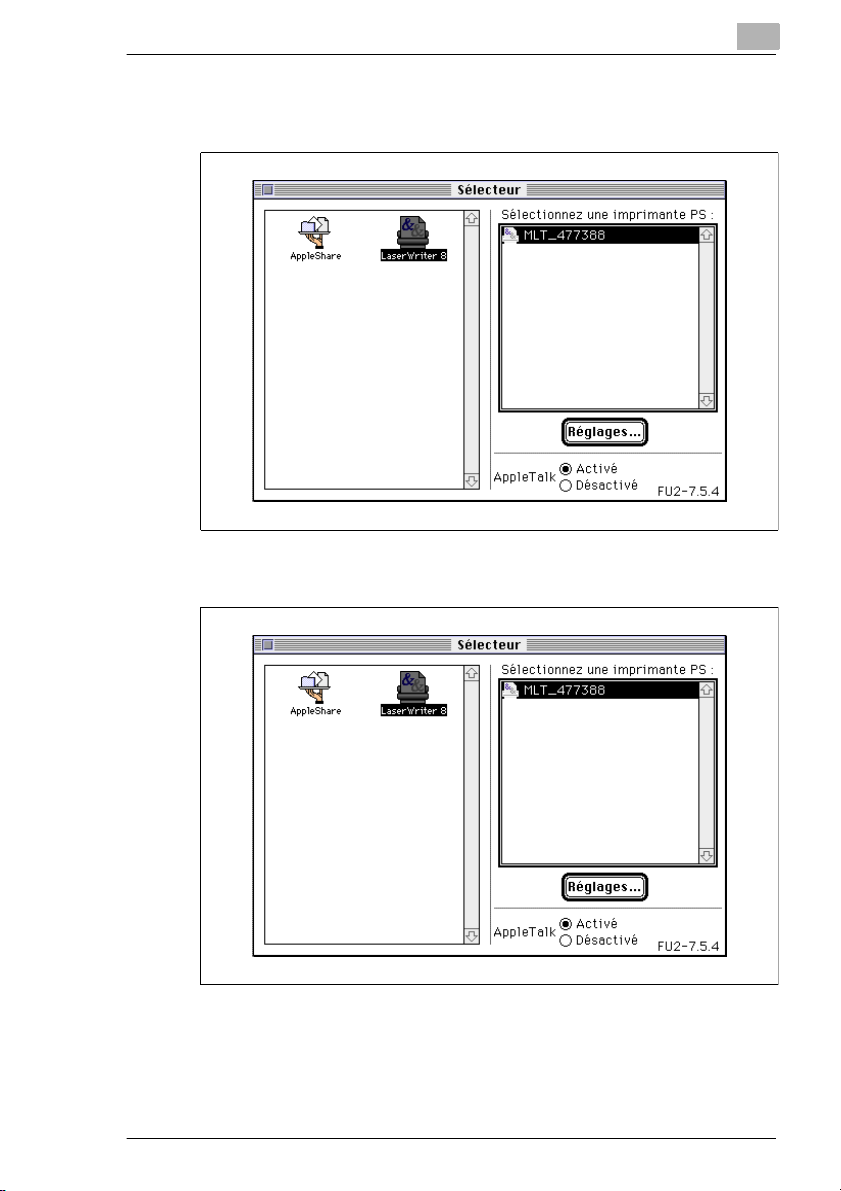
Mac – Installation du pilote d'imprimante
14Une fois achevées les procédures d’installation, une petite icône
d’imprimante s’affiche à gauche du nom de l’imprimante.
15Cliquez sur le bouton [Réglages…].
2
Pi3502 PS/Option numérisation 2-7
Page 31

2
Mac – Installation du pilote d'imprimante
16Cliquez sur le bouton [Configurer].
17Configurez l’environnement d’exploitation du contrôleur
d’imprimante et cliquez sur le bouton [OK].
CONSEIL
Pour plus de détails sur les composants de l’écran, voir le chapitre 3,
Onglets.
18Cliquez sur le bouton [OK].
2-8 Pi3502 PS/Option numérisation
Page 32

Mac – Installation du pilote d'imprimante
19La boîte de dialogue [Sélecteur] s’affiche à nouveau. Fermez la boîte
de dialogue [Sélecteur].
20Une icône d’imprimante s’affiche sur le bureau.
2
Pi3502 PS/Option numérisation 2-9
Page 33

2
Mac – Installation du pilote d'imprimante
2-10 Pi3502 PS/Option numérisation
Page 34

Mac – Options d’impression
3 Mac – Options d’impression
3.1 Options d’impression
Chaque option d’impression vous permet d’entrer de paramètres
spécifiques comme décrit ci-dessous. Pour avoir une description
détaillée de chaque fonction, voir la page de référence correspondante.
3
Option
d’impression
Options Installables Vous permet de paramétrer des options installées sur
Attributs de page Vous permet d’entrer les paramètres de base pour
Options PostScript Vous permet d’obtenir un effet visuel et d’entrer des
Général Vous permet de définir les pages et le nombre de
Impression de fond Vous permet d’entrer les paramètres pour
Couverture Vous permet d’imprimer une page de données
Concordance des
couleu rs
Disposition Vous permet de définir la disposition de l’impression. 3-13
Erreur de gestion Vous permet de définir la gestion de l’information
Enregistrer comme
fichier
Options spécifiques
de l'imprimante
Paramètres disponibles
l’appareil.
l’impression.
paramètres relatifs à une police.
copies d’impression
l’impression de fond.
descriptives sur chaque travail d’impression.
Vous permet de définir une impression couleur. 3-12
d’erreur.
Vous permet d’entrer les paramètres pour enregistrer
les données dans des fichiers.
Vous permet non seulement d’entrer les paramètres
de base, te ls que source papi er et port de so rtie, mais
aussi des fonctions avancées, y compris impression
recto/verso, intercalaire rétro. et mode couverture.
Vous permet par ailleurs de définir des fonctions de
finition, y compris tri, agrafage et perforation, dans le
cas où vous avez besoin de réaliser plusieurs jeux
complets du document original.
Page de
référence
3-2
3-4
3-6
3-8
3-10
3-11
3-14
3-15
3-17
REMARQUE
Í
Les exemples de boîtes de dialogue présentés dans les pages
suivantes proviennent de l’imprimante LaserWriter version 8.5.1. Les
boîtes de dialogue varient en apparence, présentant différentes
fonctions suivant la version de la LaserWriter que vous utilisez. Voir la
documentation fournie avec la LaserWriter.
Pi3502 PS/Option numérisation 3-1
Page 35

3
3.2 Options Installables
Fonctions des [Options Installables]
La boîte de dialogue [Options Installables] vous permet de définir les
options installées sur l’appareil. Vérifiez si les paramètres entrés sont
corrects ; autrement, certaines fonctions d’imprimante ne peuvent pas
correctement fonctionner ou l’impression ne peut être proprement
exécutée. Les paramètres doivent concorder avec la configuration de
l’appareil.
1
2
3
Mac – Options d’impression
1. Plateaux installés
Défnissez la configuration des magasins sur l’appareil. Si le magasin
du bas le plus utilisé est le LCC, sélectionnez LCC au lieu de
Magasin3 ou Magasin4.
m
Valeurs de paramètres :
Magasin1, Magasin1,2, Magasin1,2,3, Magasin1,2,3,4,
Magasin1,2,3,4,5,
Magasin1,2+LCC, Magasin1,2,3+LCC
Magasin1,2+Meuble 2 étagères, Magasin1,2,3+Meuble 2
étagères
2. Unité recto-verso
Précisez si l’unité recto-verso est installée ou non.
m
Valeurs de paramètres :
Non installée, Installée
3-2 Pi3502 PS/Option numérisation
Page 36

Mac – Options d’impression
3. Finisseur
Entrez les spécifications de l’option de finition installée sur l’appareil.
m
Valeurs de paramètres :
Non installé, Mag. travaux, Plateau à décalage, Finisseur à bacs à
courrier,
Finisseur multi-agrafage, Finisseur agrafage simple
Finisseur multi-agrafage+Plateau optionnel,
Finisseur agrafage simple+Plateau optionnel
REMARQUE
Í
Si les magasins installés ne sont pas correctement définis, il sera
alors impossible de sélectionner correctement un finisseur.
3
Pi3502 PS/Option numérisation 3-3
Page 37

3
3.3 Attributs de page
Fonctions de [Attributs de page]
L’onglet [Attributs de page] vous permet d’entrer des paramètres de base
pour l’imprimante.
1. Pour
Spécifiez avec le NIC le nom que représente la configuration Pi3502.
2. Papier
Sélectionnez le format du papier à utiliser pour l’impression.
m
Valeurs de paramètres :
Ledger, 11×14, Legal, Letter, Executive, Invoice, Ledger, A3, A4,
A5, A6, JIS B4, JIS B5, JIS B6, FLS1, FLS2, FLS3, FLS4
Mac – Options d’impression
1
2
3
4
REMARQUE
Í
Si un format de papier est sélectionné, alors que celui-ci ne
correspond pas au papier chargé dans l’appareil, un message est
émis vous invitant à mettre du papier dans le Magasin1, l’appareil se
mettant en mode veille. Si vous avez sélectionné Charg. manuel,
l’appareil génère un message qui vous invite à charger du papier dans
le bac d’alimentation manuelle et il se met en mode veille.
3. Orientation
Sélectionnez l’orientation de l’image via l’icône correspondante.
m
Valeurs de paramètres :
Portrait, Paysage
3-4 Pi3502 PS/Option numérisation
Page 38

Mac – Options d’impression
4. Echelle
Spécifiez la taille de l’image de l’impression.
m
Plage de réglages : 25 à 400 %
3
Pi3502 PS/Option numérisation 3-5
Page 39

3
3.4 Options PostScript
Fonctions des [Options PostScript]
L’onglet [Options PostScript] permet d’obtenir un effet visuel et d’entrer
des paramètres relatifs à une police.
1. Effets visuels
Vous permet de tourner l’image ou d’appliquer d’autres effets visuels.
m
Retourner horizontalement :
Imprime l’image comme si l’original était vu dans un miroir.
m
Retourner verticalement :
Imprime l’image la tête en bas par rapport à l’original.
m
Inverser l’image :
Inverse l’original en affichant une image négative.
2. Dessin et Texte
Vous permet de définir la qualité d’édition du texte et des graphiques
et d’entrer les paramètres relatifs à une police.
m
Substituer les caractères :
Définit un remplacement de police si une police de l’imprimante
est similaire sous le même nom à la police de l’écran. Elle peut
alors être installée.
m
Finition texte :
Lisse des polices adressables par bit. Elle peut alors être installée.
m
Finition dessin :
Lisse l’image graphique. Elle peut alors être installée.
m
Alignement précis mode point :
Ajuste les images adressables par bit à la résolution de
l’imprimante.
Mac – Options d’impression
1
2
3-6 Pi3502 PS/Option numérisation
Page 40

Mac – Options d’impression
m
Polices téléchargeables illimitées :
Permet le téléchargement d’autant de polices que nécessaire.
CONSEIL
Les fonctions de l’imprimante LaserWriter sont utilisées. Voir la
documentation fournie avec la LaserWriter.
3
Pi3502 PS/Option numérisation 3-7
Page 41

3
3.5 Généralités
Fonctions de [Généralités]
L’onglet [Généralités] vous permet de définir les pages et le nombre de
copies d’impression
Mac – Options d’impression
4
1
2
3
1. Copies
Définissez le nombre de copies à imprimer.
m
Plage de réglages :
1 à 99 jeux (1 à 999 jeux pour Di351/Di351f)
REMARQUES
Í
Il est possible d’entrer un nombre excédant la plage de réglages :
Ne spécifiez pas cependant le nombre excédant la plage.
Í
Il est ainsi possible d’entrer un nombre excédant la plage spécifiée
sans le définir.
5
2. Pages
Spécifiez les pages à imprimer.
m
Toutes : imprime toutes les pages.
m
De : à : imprime les pages entre celles spécifiées.
3-8 Pi3502 PS/Option numérisation
Page 42

Mac – Options d’impression
3. Alimentation
Celle-ci ne peut être définie sur cet onglet. Options spécifiques de
l'imprimante utilisateur.
4. Vers
Sélectionnez soit d’imprimer à l’appareil ou un fichier
m
Valeurs de paramètres : Imprimante, Fichier
5. Triées
N’entrez pas de paramètre sur cet onglet. Options spécifiques de
l'imprimante utilisateur.
3
Pi3502 PS/Option numérisation 3-9
Page 43

3
3.6 Impression de fond
Fonctions de [Impression de fond]
L’onglet Impression de fond vous permet d’entrer des paramètres pour
l’impression de fond.
1
2
1. Imprimer
Spécifiez l’impression de fond ou non.
m
Au premier plan (sans fichier d’attente) :
Ne permet pas à l’utilisateur d’utiliser l’application durant
l’impression d’un document.
m
En arrière-plan :
Permet à l’utilisateur d’utiliser l’ordinateur même durant
l’impression d’un document.
2. Délai
Définissez les conditions d’une impression de fond.
m
Urgent : imprime un travail avant tout autre.
m
Normal : définit une impression à la fin d’une file d’attente.
m
Imprimer à : définit la date et l’heure du jour pour l’impression.
m
Différer l’impression : met un travail dans la file d’attente sans
l’imprimer.
Mac – Options d’impression
CONSEIL
Les fonctions de l’imprimante LaserWriter sont utilisées. Voir la
documentation fournie avec la LaserWriter.
3-10 Pi3502 PS/Option numérisation
Page 44

Mac – Options d’impression
3.7 Page de garde
Fonctions de [Page de garde]
L’onglet [Page de garde] vous permet d’imprimer une page de données
descriptives sur chaque travail d’impression. Cette fonction diffère de
celle de Couverture recto dans les options spécifiques de l’imprimante.
1
2
3
1. Page de garde
Sélectionnez si vous voulez ajouter ou non une couverture ou
comment ajouter la couverture.
m
Aucune :
n’ajoute pas de couverture.
m
Avant le document :
ajoute la couverture au début du document.
m
Après le document :
ajoute la couverture à la fin du document.
2. Source d’alimentation
Indisponible. La même source de papier que celle sélectionnée pour
« Source papier » dans les « Options spécifiques » est utilisée.
CONSEIL
Les fonctions de l’imprimante LaserWriter sont utilisées. Voir la
documentation fournie avec la LaserWriter.
Pi3502 PS/Option numérisation 3-11
Page 45

3
3.8 Impression des couleurs
Fonctions de [Impression des couleurs]
L’onglet Impression des couleurs vous permet d’entrer des paramètres
pour l’impression couleur.
1
2
3
1. Impression
Sélectionnez niveau de gris ou monochrome.
m
Couleurs/Niveaux de gris : imprime avec niveau de gris.
m
Niveaux de gris : cette fonction n’est pas supportée.
m
Noir & Blanc : imprime en monochrome.
m
Correction ColorSync : imprime des données de reproduction
couleur.
m
Correction PostScript : imprime des caractéristiques couleur
d’imprimante.
2. Méthode
Définit le style de concordance.
m
Valeurs de paramètres :
Sélection automatique, Concordance perceptive, Colorimétrie
relative, Saturation, Colorimétrie absolue
3. Profil d’imprimante
Sélectionne les profils.
Mac – Options d’impression
CONSEIL
Les fonctions de l’imprimante LaserWriter sont utilisées. Voir la
documentation fournie avec la LaserWriter.
3-12 Pi3502 PS/Option numérisation
Page 46

Mac – Options d’impression
3.9 Mise en page
Fonctions de [Mise en page]
L’onglet [Mise en page] vous permet de définir la disposition de
l’impression.
1. Pages par feuille
Spécifiez le nombre de pages affectés à une seule feuille de papier.
m
Valeurs de paramètres :
1, 2, 4, 6, 9, 16, 4 (Dehaut en bas, puis de gauche à droite), 6
(Dehaut en bas, puis de gauche à droite), 9 (Dehaut en bas, puis
de gauche à droite), 16 (Dehaut en bas, puis de gauche à droite)
2. Orientation de la disposition
Spécifiez l’orientation de la disposition en cliquant sur l’icône
respective.
3. Bordure
Spécifiez le type de ligne de bordure.
m
Valeurs de paramètres :
Aucune, Simple extra fine, Simple fine, Double extra fine, Double
fine
3
1
2
3
CONSEILS
L’orientation de la disposition peut être contrôlée sur l’illustration du
papier à gauche.
Les fonctions de l’imprimante LaserWriter sont utilisées.
Pi3502 PS/Option numérisation 3-13
Page 47

3
3.10 Gestion des erreurs
Fonctions de [Gestion des erreurs]
L’onglet [Gestion des erreurs] vous permet d’entrer des paramètres
relatifs à l’information d’erreurs de gestion.
1
1. S’il s’agit d’une erreur PostScript
Définissez la méthode pour l’information d’erreurs de gestion.
m
Aucun rapport d’erreur spéciale : n’affiche pas d’information
d’erreurs de gestion.
m
Résumé à l’écran : affiche l’information d’erreur à l’écran.
m
Imprimer un rapport détaillé : imprime l’information d’erreur.
Mac – Options d’impression
CONSEIL
Les fonctions de l’imprimante LaserWriter sont utilisées. Voir la
documentation fournie avec la LaserWriter.
3-14 Pi3502 PS/Option numérisation
Page 48

Mac – Options d’impression
3.11 Enregistrement
Fonctions de [Enregistrement]
La boîte de dialogue « Enregistrement » vous permet de choisir les
paramètres pour le format d’un fichier lorsque vous enregistrez les
données sous forme de fichier sans les imprimer.
1
2
3
4
3
1. Format
Spécifiez le format du fichier.
m
Valeurs de paramètres :
Fichier PostScript, EPS Mac Standart, EPS Mac avancé, EPS
sans prévisualisation, Acrobat PDF
2. Niveau PostScript
Spécifiez la version de PostScript.
m
Valeurs de paramètres :
Compatible niveau 1, Niveaux 2 et 3
3. Format des données
Spécifiez le format des données.
m
ASCII : enregistre comme un fichier texte.
m
Binaire : enregistre comme un fichier binaire.
4. Police incluses
Définissez la police à enregistrer dans le fichier.
m
Valeurs de paramètres :
Aucune, toutes, Toutes sauf les 13 polices standart, Toutes sauf
polices du fichier PPD
Pi3502 PS/Option numérisation 3-15
Page 49

3
Mac – Options d’impression
CONSEIL
Les fonctions de l’imprimante LaserWriter sont utilisées. Voir la
documentation fournie avec la LaserWriter.
3-16 Pi3502 PS/Option numérisation
Page 50

Mac – Options d’impression
3.12 Options spécifiques
Fonctions des [Options spécifiques]
L’onglet [Options spécifiques] vous permet non seulement d’entrer les
paramètres de base, tels que source papier et port de sortie, mais aussi
des fonctions avancées, y compris impression recto/verso, intercalaire
rétro. et couverture recto. Il vous permet aussi de spécifier « Tri »,
« Agrafage », « Perforation » et des autres fonctions de finition.
3
Pi3502 PS/Option numérisation 3-17
Page 51

3
Mac – Options d’impression
REMARQUE
Í
Avec l’imprimante LaserWriter 8.5.1, utilisée pour cette description,
tous les éléments compris dans Options spécifiques peuvent être
affichées en une page en la faisant défiler. Avec d’autres versions
LaserWriter, les informations contenues dans Options spécifiques de
l’imprimante sont divisées en deux pages comme Options 1
spécifiques et options 2 spécifiques. Cependant, les informations de
la fonction de chaque élément sont identiques.
1. Source papier
Sélectionnez la source de papier que l’appareil doit utiliser.
Les options disponibles sont fonction du type de source de papier
disponible sur l’appareil.
m
Auto :
l’option Automatique sélectionne la source de papier dans
laquelle le format du papier spécifié est chargé.
m
Magasin1 à Magasin5, LCC :
imprime sur le papier chargé dans la source de papier spécifié.
m
Alimentation manuelle :
imprime sur le papier chargé dans le bac de chargement manuel
multiple.
REMARQUES
Í
Il est possible que cette option ne puisse être sélectionnée du fait du
format du papier. Pour plus de détails, voir le mode d’emploi de
l’appareil.
Í
Si vous avez spécifié Alimentation manuelle, sélectionnez « Non
assemblé» dans Assembler et « Non trié» dans Tri.
CONSEILS
La source de papier est définie avec [Options installables].
Les options de source de papier à sélectionner sont limitées suivant
la fonction ou les fonctions devant être utilisées (par ex. Intercalaire
rétro., Couverture recto, etc.).
3-18 Pi3502 PS/Option numérisation
Page 52

Mac – Options d’impression
2. Déf. sortie
Sélectionnez le réceptacle de sortie de l’appareil dans lequel les
impressions doivent être alimentées.
Les options disponibles sont limitées par le type d’option de finition
configurée avec l’appareil.
m
Non installé :
Bac de sortie sup.
m
Mag. traveaux :
1erst/2e mag.
m
Plateau à décalage
Plateau à décalage
m
Finaisseur à bacs à courrier :
Plateau supérieur, Plateau élévateur, Bac à courrier 1 à 5
m
Finisseur multi-agrafage :
Plateau supérieur, Plateau élévateur
m
Finisseur agrafage simple :
Plateau supérieur, Plateau élévateur
m
Finisseur multi-agrafage+Plateau optionnel :
Plateau supérieur, Plateau élévateur, Plateau optionnel
m
Finisseur agrafage simple+Plateau optionnel :
Plateau supérieur, Plateau élévateur, Plateau optionnel
3
REMARQUE
Í
Il est possible que cette option ne puisse être sélectionnée du fait du
format du papier. Pour plus de détails, voir le mode d’emploi de
l’appareil.
CONSEIL
L’option finition est définie avec [Options installables].
Pi3502 PS/Option numérisation 3-19
Page 53

3
Mac – Options d’impression
3. Orientation
Sélectionnez l’orientation de l’image sur le papier.
m
Portrait :
Imprime le document verticalement.
m
Paysage :
Imprime le document horizontalement.
m
Paysage retourné :
imprime l’orientation paysage la tête en bas.
REMARQUE
Í
Les positions d’agrafage et de perforation ne seront pas correctes si
cette fonction est imparfaitement sélectionnée.
CONSEIL
L’option paysage retourné est pratique pour positionner la perforation
ou l’agrafage du côté opposé.
4. Impression recto-verso <uniquement si l’unité recto-verso est
présente>
Sélectionnez la fonction d’impression recto-verso souhaitée. Le
résultat de l’impression recto-verso spécifiée peut être visualisé sur
l’aperçu papier.
m
Aucune :
n’exécute pas d’impression recto-verso.
m
Reliure bord court :
imprime des deux côtés de chaque page faisant que les pages
imprimées peuvent être reliées le long du bord court.
m
Reliure bord long :
imprime des deux côtés de chaque page faisant que les pages
imprimées peuvent être reliées le long du bord long.
CONSEILS
Les formats du papier permettant une impression recto-verso sont
Ledger, 11×14, Legal, Letter, Executive, Invoice, A3, A4, A5, JIS B4,
JIS B5, FLS1, FLS2, FLS3 et FLS4.
3-20 Pi3502 PS/Option numérisation
Page 54

Mac – Options d’impression
5. Assembler
Sélectionnez si les pages imprimées doivent être triées en jeux de
copies si vous imprimez plus d’une copie d’un même document.
m
Assemblé :
pages assemblées en jeux de copies. A titre d’exemple, une
impression de 5 jeux d’un document consistant en 10 pages : les
pages imprimées sont triées par copie (par ex. 5 jeux d’un
document de 10 pages sont édités).
m
Non-assemblé :
imprime le nombre de pages spécifié une page à la fois. A titre
d’exemple, impression de 5 jeux d’un document : les pages sont
imprimées cinq fois une page à la fois.
REMARQUE
Í
Désactivez toujours « Assemblée » dans l’écran Généralités.
6. Tri
Sélectionnez la méthode de tri :
m
Non trié : les impressions ne sont pas triées.
m
Trié : les impressions sont triées.
3
REMARQUE
Í
Si vous utilisez l’option Tri, sélectionnez « Non-assemblé» à l’option
« Assembler ».
CONSEILS
Si l’appareil est équipé d’un Plateau à décalage – ou si « Plateau
élévateur » est sélectionné quand l’appareil est équipé d’un finisseur
multi-agrafage, d’un finisseur agrafage simple ou d’un finisseur à bacs
à courrier – les jeux ou piles seront empilés en dents de scie afin de
les identifier facilement.
Si un Magasin travaux est prése nt, ou si au cu ne op ti on de fi ni ti on n ’est
présente, les jeux ou piles seront empilés de façon entrecroisée.
Ci-dessous, les exigences minimum permettant le tri entrecroisé :
Les piles de papier de même format sont chargées en long et en
travers.
Agrafage, Perforation ou Couverture recto n’est pas sélectionné.
Pi3502 PS/Option numérisation 3-21
Page 55

3
Mac – Options d’impression
7. Agrafage <uniquement si Finisseur multi-agrafage ou Finisseur
agrafage simple est installé>
Sélectionnez pour agrafer chaque jeu de copies du document.
m
Dés. :
n’agrafe pas les pages imprimées.
m
Coin :
agrafe chaque jeu de copies ensemble.
m
Bord court : <si le Finisseur multi-agrafage est installé>
Agrafe le long du bord court du document.
m
Bord long : <si le Finisseur multi-agrafage est installé>
Agrafe le long du bord long du document.
REMARQUES
Í
Sélectionnez « Plateau élévateur » pour « Sortie papier » si l’option
Agrafage est utilisée.
Í
La position d’agrafage peut être le coin soit en haut à gauche soit en
haut à droite en fonction de l’orientation du papier et de l’impression.
Í
Si le nombre de feuilles de papier excède la capacité du finisseur
multi-agrafage, du finisseur agrafage simple ou du finisseur à bacs à
courrier, la fonction d’agrafage peut être annulée. Pour plus de
détails, voir le mode d’emploi de l’appareil.
Í
Si le document original d’un travail d’impression comporte une page
d’un format différent des autres et que ce document est imprimé, la
paramètre Agrafage peut être annulé.
Í
Si la document original d’un travail d’impression comporte une page
ayant une orientation différente des autres, soyez prudent lors de
l’utilisation car la position d’agrafage est déterminée par l’orientation
de la première page.
Í
Il est possible que cette option ne puisse être sélectionnée du fait du
format du papier. Pour plus de détails, voir le mode d’emploi de
l’appareil.
3-22 Pi3502 PS/Option numérisation
Page 56

Mac – Options d’impression
8. Perforation <uniquement si Finisseur multi-agrafage ou Finisseur à
bacs à courrier est installé>
Sélectionnez l’option Perforation des pages imprimées.
m
Dés. :
ne perfore pas.
m
Bord court :
perfore le long du bord court du document.
m
Bord long :
perfore le long du bord long du document.
REMARQUES
Í
Il est possible que cette option ne puisse être sélectionnée du fait du
format du papier. Certains formats de papier ne vous permettent pas
de sélectionner la position de perforation. Pour plus de détails, voir le
mode d’emploi de l’appareil.
Í
La perforation peut ne pas se faire si Bord long est sélectionné avec
l’alimentation manuelle de copies.
9. Perforation <uniquement champ Pouce>
Définit le nombre de perforations.
3
REMARQUES
Í
Le nombre de perforations ne peut être spécifié que si le finisseur
multi-agrafage est installé. Même si le nombre de perforations peut
être spécifié avec le pilote PS lorsque le Finisseur à bacs à courrier
est installé, ce nombre dépend tout de même de ce dernier.
Í
« Perforations » ne s’affiche pas en gamme métrique.
Pi3502 PS/Option numérisation 3-23
Page 57

3
Mac – Options d’impression
10. Intercalaire transparent
Sélectionnez si vous voulez insérer une feuille de papier entre les
transparents imprimés.
m
Dés. :
n’exécute pas d’intercalaire transparent.
m
Magasin1 à Magasin5, LCC :
Spécifiez la source papier des encarts.
REMARQUES
Í
Définissez « 1 » dans « Copies » si vous utilisez Intercalaire
transparent.
Í
Sélectionnez « Source papier » pour spécifier les intercalaires
transparents. La source de papier pouvant être sélectionnée est soit
Mag1 soit Alimentation manuelle.
Í
Il n’est pas possible de sélectionner la même source de papier pour
« Intercalaire transparent » et « Source papier ».
CONSEIL
Les encarts sont des pages blanches.
11. Couverture recto
Vous permet d’utiliser un papier différent des pages de vos jeux de
copies pour la couverture (par ex. un papier coloré).
m
Dés. :
alimente en papier pour toutes les pages de vos jeux de copies à
partir de la source de papier spécifiée à Source papier.
m
Magasin1 à Magasin5, LCC :
Spécifiez la source papier de la couverture.
REMARQUES
Í
Cette fonction diffère de la fonction Page de garde standard de la
LaserWriter (pour plus de détails, voir page 3-11).
Í
Sélectionnez « Source papier » pour spécifier les intercalaires
transparents : La source de papier peut être sélectionnée entre
Magasin1 à Magasin5 et LCC.
3-24 Pi3502 PS/Option numérisation
Page 58

Mac – Options d’impression
Í
Si un papier épais ou un autre papier spécial est sélectionné, il est
possible que l’appareil n’alimente pas les impressions dans le
réceptacle de sortie sélectionné.
CONSEILS
Les couvertures sont imprimées.
Il n’y a pas de couvertures verso.
3
Pi3502 PS/Option numérisation 3-25
Page 59

3
Mac – Options d’impression
3-26 Pi3502 PS/Option numérisation
Page 60

Mac – Fonctions pratiques
4 Mac – Fonctions pratiques
4.1 Fonctions pratiques
Fonctions pratiques
Dans ce chapitre vous apprendrez comment imprimer votre document.
Pour cela, vous serez guidé pas à pas du début à la fin de l’impression.
Les procédures décrites dans ce chapitre sont basées sur Mac OS 7.5.5
en utilisant la LaserWriter 8.5.1.
Même si les écrans peuvent différer des illustrations figurant dans les
pages suivantes, en fonction de la version du système d’exploitation et
de la LaserWriter 8, les mêmes procédures de base s’appliquent et
constituent la référence.
4
Pi3502 PS/Option numérisation 4-1
Page 61

4
Mac – Fonctions pratiques
4.2 Impression de plus d’une copie à la fois
Vue d’ensemble
Cette section décrit comment imprimer deux copies ou plus d’un
document créé avec une application. Les étapes décrites ci-après
s’appliquent si l’impression comporte plus d’une copie et sert à faire des
jeux complets d’un document si vous utilisez la fonction Tri du pilote
d’imprimante.
Données
d’impression
Sortie sur
imprimante
4-2 Pi3502 PS/Option numérisation
Page 62

Mac – Fonctions pratiques
Procédure
1 Sélectionnez les paramètres pour le papier dans l’application qui a
servi à éditer le document. Pour cela, sélectionnez [Format
d’impression…] dans le menu [Fichier].
2 Sélectionnez [Attributs de page].
3. Assurez-vous que le nom qui représente
Pi3502 configuré avec NIC est sélectionné.
4
4. Vérifiez si le format du papier est correct.
3 Assurez-vous que le nom qui représente Pi3502 configuré avec NIC
est sélectionné pour « Pour ».
4 Vérifiez que le format du document créé avec l’application s’affiche
dans « Papier ».
5 Cliquez sur le bouton [OK] pour revenir à l’application.
6 Exécutez le cycle d’impression. Pour exécuter un cycle d’impression,
sélectionnez [Imprimer…] dans le menu [Fichier].
Pi3502 PS/Option numérisation 4-3
Page 63

4
Mac – Fonctions pratiques
7 Sélectionnez [Généralités].
7. Spécifiez « Généralités ».
8. Définissez le nombre de copies à imprimer.
8 Définissez le nombre de copies à imprimer dans « Copies ».
9 Sélectionnez [Options spécifiques].
10. Spécifiez Non-assemblé.
10. Spécifiez Trié.
4-4 Pi3502 PS/Option numérisation
9. Spécifiez « Options spécifiques ».
Page 64

Mac – Fonctions pratiques
10Sélectionnez « Assemblé» dans « Assembler » pour que les pages
imprimées soient assemblées en jeux de copies.
11Entrez d’autres paramètres si requis.
12Cliquez sur le bouton [OK]. Les données sont transmises à l’appareil
et l’impression va être lancée.
4
Pi3502 PS/Option numérisation 4-5
Page 65

4
4.3 Spécifier le port de sortie
Vue d’ensemble
Il est possible de spécifier un port de sortie particulier lorsque le Finisseur
agrafage simple, le Finisseur multi-agrafage, le Plateau optionnel ou le
Finisseur à bacs à courrier est utilisé. Le point suivant décrit comment
charger des pages imprimées dans le magasin élévateur du finisseur à
bac à courrier.
Procédure
1 Sélectionnez les paramètres pour le papier dans l’application qui a
servi à éditer le document. Pour cela, sélectionnez [Format
d’impression…] dans le menu [Fichier].
2 Sélectionnez [Attributs de page].
3. Assurez-vous que le nom qui représente
Pi3502 configuré avec NIC est sélectionné.
4. Vérifiez si le format du papier est correct.
Mac – Fonctions pratiques
3 Assurez-vous que le nom qui représente Pi3502 configuré avec NIC
est sélectionné pour « Pour ».
4 Vérifiez que le format du document créé avec l’application s’affiche
dans « Papier ».
5 Cliquez sur le bouton [OK] pour revenir à l’application.
4-6 Pi3502 PS/Option numérisation
Page 66

Mac – Fonctions pratiques
6 Exécutez le cycle d’impression. Pour exécuter un cycle d’impression,
sélectionnez [Imprimer…] dans le menu [Fichier].
7 Sélectionnez [Options spécifiques].
4
7. Sélectionnez « Options spécifiques ».
8. Spécifiez Plateau élévateur
8 Sélectionnez « Plateau élévateur » dans « Déf. sortie ».
9 Entrez d’autres paramètres si requis.
10Cliquez sur le bouton [OK]. Les données sont transmises à l’appareil
et l’impression va être lancée.
REMARQUE
Í
Les types de ports de sortie disponibles sont limités en fonction du
type de papier utilisé et des fonctions sélectionnées. Pour plus de
détails, voir le guide de l’utilisateur.
Pi3502 PS/Option numérisation 4-7
Page 67

4
Mac – Fonctions pratiques
4.4 Spécifiez Impression en fractionnement
Vue d’ensemble
Cette section décrit comment imprimer deux pages sur une seule face
d’une feuille de papier (2 en 1).
Données d’impression
Procédure
Sortie sur imprimante
2 en 1
1 Sélectionnez les paramètres pour le papier dans l’application qui a
servi à éditer le document. Pour cela, sélectionnez [Format
d’impression…] dans le menu [Fichier].
2 Sélectionnez [Attributs de page].
3. Assurez-vous que le nom qui représente
Pi3502 configuré avec NIC est sélectionné.
4. Vérifiez si le format du papier est correct.
4-8 Pi3502 PS/Option numérisation
Page 68

Mac – Fonctions pratiques
3 Assurez-vous que le nom qui représente Pi3502 configuré avec NIC
est sélectionné pour « Pour ».
4 Vérifiez que le format du document créé avec l’application s’affiche
dans « Papier ».
5 Cliquez sur le bouton [OK] pour revenir à l’application.
6 Exécutez le cycle d’impression. Pour exécuter un cycle d’impression,
sélectionnez [Imprimer…] dans le menu [Fichier].
7 Sélectionnez [Mise en page].
4
8. Spécifiez le nombre de pages affecté.
7. Sélectionnez
« Mise en page ».
9. Spécifiez l’orientation de la
disposition.
8 Sélectionnez « 2 » dans « Pages par feuille » pour spécifier le taux de
zoom.
9 Sélectionnez dans « Orientation « soit ou .
10Entrez d’autres paramètres si requis.
11Cliquez sur le bouton [OK]. Les données sont transmises à l’appareil
et l’impression va être lancée.
Pi3502 PS/Option numérisation 4-9
Page 69

4
Mac – Fonctions pratiques
REMARQUE
Í
Si vous imprimez un document qui comporte des pages de formats
et d’orientations assortis, il peut en résulter une image vide et une
superposition d’images.
4-10 Pi3502 PS/Option numérisation
Page 70

Mac – Fonctions pratiques
4.5 Impression en format réduit/agrandi
Vue d’ensemble
Cette section décrit comment réduire ou agrandir l’image à imprimer sur
le document créé avec l’application.
4
Données
d’impression
Procédure
Sortie sur imprimante
1 Sélectionnez les paramètres pour le papier dans l’application qui a
servi à éditer le document. Pour cela, sélectionnez [Format
d’impression…] dans le menu [Fichier].
2 Sélectionnez [Attributs de page].
3. Assurez-vous que le nom qui représente
Pi3502 configuré avec NIC est sélectionné.
4. Vérifiez si le format du papier est correct.
5. Spécifiez le taux de zoom.
Pi3502 PS/Option numérisation 4-11
Page 71

4
Mac – Fonctions pratiques
3 Assurez-vous que le nom qui représente Pi3502 configuré avec NIC
est sélectionné pour « Pour ».
4 Vérifiez que le format de papier sélectionné dans « Papier » est apte
au taux de zoom.
5 Entrez le taux de zoom dans « Echelle ».
6 Cliquez sur le bouton [OK] pour revenir à l’application.
7 Exécutez le cycle d’impression. Pour exécuter un cycle d’impression,
sélectionnez [Imprimer…] dans le menu [Fichier].
8 Entrez d’autres paramètres si requis.
9 Cliquez sur le bouton [OK]. Les données sont transmises à l’appareil
et l’impression va être lancée.
REMARQUE
Í
Si un format de papier est sélectionné, alors que celui-ci ne
correspond pas au papier chargé dans l’appareil, un message
s’affiche vous invitant à mettre du papier dans le Mag1, l’appareil se
mettant en mode veille. Si vous avez sélectionné Charg. manuel,
l’appareil génère un message qui vous invite à charger du papier dans
le bac d’alimentation manuelle et il se met en mode veille.
4-12 Pi3502 PS/Option numérisation
Page 72

Mac – Fonctions pratiques
4.6 Impression recto-verso d’une page
Vue d’ensemble
Cette section décrit comment imprimer un document de plusieurs pages
ayant été créé avec une application utilisant les deux côtés d’une feuille
de papier. Elle montre également les étapes à suivre pour agrafer les
pages recto-verso. Pour pouvoir utiliser cette fonction, il faut que
l’appareil dispose d’une Unité recto/verso.
4
Données
d’impression
Procédure
Sortie sur imprimante
1 Sélectionnez les paramètres pour le papier dans l’application qui a
servi à éditer le document. Pour cela, sélectionnez [Format
d’impression…] dans le menu [Fichier].
2 Sélectionnez [Attributs de page].
3. Assurez-vous que le nom qui représente
Pi3502 configuré avec NIC est sélectionné.
4. Vérifiez si le format du papier est correct.
Pi3502 PS/Option numérisation 4-13
Page 73

4
Mac – Fonctions pratiques
3 Assurez-vous que le nom qui représente Pi3502 configuré avec NIC
est sélectionné pour « Pour ».
4 Vérifiez que le format du document créé avec l’application s’affiche
dans « Papier ».
5 Cliquez sur le bouton [OK] pour revenir à l’application.
6 Exécutez le cycle d’impression. Pour exécuter un cycle d’impression,
sélectionnez [Imprimer…] dans le menu [Fichier].
7 Sélectionnez [Options spécifiques].
7. Spécifiez Options spécifiques
9. Spécifiez Plateau élévateur
8. Spécifiez Impression recto/verso.
9. Spécifiez Agrafage.
4-14 Pi3502 PS/Option numérisation
Page 74

Mac – Fonctions pratiques
8 Sélectionnez dans « Impression recto/verso » « Reliure bord long » ou
« Reliure bord court ».
Si vous avez sélectionné « Reliure bord long », chaque page sera
imprimée recto/verso, si bien que les pages imprimées constituent un
livre lorsqu’elles sont reliées le long du bord long. Si vous avez
sélectionné « Reliure bord court », chaque page sera imprimée recto/
verso, si bien que les pages imprimées constituent un livre
lorsqu’elles sont reliées le long du bord court.
4
« Reliure bord long »
« Reliure bord court »
9 Si vous désirez agrafer les pages imprimées, sélectionnez « Plateau
élévateur » pour « Param. sortie » dans « Options spécifiques de
l’imprimante » et spécifiez « Bord long » ou « Bord court » dans
« Agrafage ».
REMARQUES
Í
Si vous avez sélectionné « Reliure bord long », vous ne pouvez
sélectionner « Bord court » pour l’agrafage.
Í
Si vous avez sélectionné « Reliure bord court », vous ne pouvez
sélectionner « Bord long » pour l’agrafage.
CONSEIL
Pour perforer les pages imprimées aux fins de classement,
sélectionnez « Bord Long » ou « Bord Court » pour « Perfo. » dans
« Options spécifiques ».
Si vous avez sélectionné « Reliure bord long », vous ne pouvez
sélectionner « Bord Court » pour la perforation.
Si vous avez sélectionné « Reliure bord court », vous ne pouvez
sélectionner « Bord Long » pour la perforation.
10Entrez d’autres paramètres si requis.
11Cliquez sur le bouton [OK]. Les données sont transmises à l’appareil
et l’impression va être lancée.
Pi3502 PS/Option numérisation 4-15
Page 75

4
4.7 Impression sur transparents
Vue d’ensemble
Cette section décrit comment insérer une feuille de papier (encart) entre
les transparents imprimés.
Mac – Fonctions pratiques
Données
d’impression
Sortie sur
imprimante
4-16 Pi3502 PS/Option numérisation
Page 76

Mac – Fonctions pratiques
Procédure
1 Sélectionnez les paramètres pour le papier dans l’application qui a
servi à éditer le document. Pour cela, sélectionnez [Format
d’impression…] dans le menu [Fichier].
2 Sélectionnez [Attributs de page].
3. Assurez-vous que le nom qui représente
Pi3502 configuré avec NIC est sélectionné.
4
4. Vérifiez si le format du papier est correct.
3 Assurez-vous que le nom qui représente Pi3502 configuré avec NIC
est sélectionné.
4 Vérifiez que le format du document créé avec l’application s’affiche
dans « Papier ».
5 Cliquez sur le bouton [OK] pour revenir à l’application.
6 Exécutez le cycle d’impression. Pour exécuter un cycle d’impression,
sélectionnez [Imprimer…] dans le menu [Fichier].
Pi3502 PS/Option numérisation 4-17
Page 77

4
Mac – Fonctions pratiques
7 Sélectionnez [Options spécifiques].
7. Sélectionnez « Options spécifiques ».
8. Spécifiez la source de papier chargée avec les transparents.
9. Spécifiez la source papier des encarts.
4-18 Pi3502 PS/Option numérisation
Page 78

Mac – Fonctions pratiques
8 Sélectionnez dans « Source papier » la source de papier chargée
avec les transparents.
REMARQUE
Í
Les sources papier pour les transparents sont Mag1 et Alimentation
manuelle.
9 Sélectionnez dans « Intercalaire rétro. » la source papier des encarts.
REMARQUE
Í
La même source de papier que celle utilisée pour les transparents ne
peut pas être spécifiée pour la source des intercalaires.
10Entrez d’autres paramètres si requis.
11Cliquez sur le bouton [OK]. Les données sont transmises à l’appareil
et l’impression va être lancée.
4
Pi3502 PS/Option numérisation 4-19
Page 79

4
Mac – Fonctions pratiques
4.8 Ajout d’une couverture recto à chaque jeu de copies
Vue d’ensemble
Cette section décrit comment ajouter une couverture recto (en utilisant
un autre papier que celui des pages, par ex. un papier couleur) à chacun
de vos jeux de copies.
Données
d’impression
Procédure
Sortie sur
imprimante
1 Sélectionnez les paramètres pour le papier dans l’application qui a
servi à éditer le document. Pour cela, sélectionnez [Format
d’impression…] dans le menu [Fichier].
2 Sélectionnez [Attributs de page].
4-20 Pi3502 PS/Option numérisation
Page 80

Mac – Fonctions pratiques
4
3. Assurez-vous que le nom qui représente
Pi3502 configuré avec NIC est sélectionné.
4. Vérifiez si le format
du papier est correct.
3 Assurez-vous que le nom qui représente Pi3502 configuré avec NIC
est sélectionné pour « Pour ».
4 Vérifiez que le format du document créé avec l’application s’affiche
dans « Papier ».
5 Cliquez sur le bouton [OK] pour revenir à l’application.
6 Exécutez le cycle d’impression. Pour exécuter un cycle d’impression,
sélectionnez [Imprimer…] dans le menu [Fichier].
7 Sélectionnez [Options spécifiques].
Pi3502 PS/Option numérisation 4-21
Page 81

4
Mac – Fonctions pratiques
7. Sélectionnez « Options spécifiques ».
8. Spécifiez la source papier des
pages texte.
9. Spécifiez la source papier
de la couverture.
4-22 Pi3502 PS/Option numérisation
Page 82

Mac – Fonctions pratiques
8 Sélectionnez dans « Source papier » la source papier des pages
texte.
REMARQUE
Í
Les sources papier pour texte sont les magasins 1, 2, 3, 4, 5 et LCC.
9 Sélectionnez dans « Couverture recto » la source papier de la
couverture.
REMARQUE
Í
Les sources papier pour Couverture recto sont les magasins 1, 2, 3,
4, 5 et LCC.
10Entrez d’autres paramètres si requis.
11Cliquez sur le bouton [OK]. Les données sont transmises à l’appareil
et l’impression va être lancée.
4
Pi3502 PS/Option numérisation 4-23
Page 83

4
Mac – Fonctions pratiques
4-24 Pi3502 PS/Option numérisation
Page 84

Mac – Dépannage
5 Mac – Dépannage
5.1 Dépannage
Impossible d’imprimer
Ce chapitre décrit les procédures de dépannage pour remédier aux
dysfonctionnements. Exécutez les procédures de dépannage exposées
ci-dessous lorsque l’appareil est incapable d’imprimer, même si vous
opérez une commande d’impression à partir de votre ordinateur.
Symptôme Cause possible Dépannage
Un message s’affiche
sur l’écran de
l’ordinateur stipulant
que « aucune
imprimante n’est
connectée » ou « pas
de papier chargé».
L’impression ne
démarre pas après
avoir achevé la
configuration
d’impression sur
l’ordinateur.
Une erreur est survenue
dans l’appareil.
Le câble d’interface
connectant le contrôleur
à l’appareil est
débranché.
Une erreur est survenue
dans l’appareil.
Le câble d’interface
connectant le contrôleur
à l’appareil est
débranché.
Le pilote d’imprimante
sélectionné pour
l’impression n’est pas le
Pi3502.
Un travail d’impression
devant encore être traité
est chargé dans
l’appareil, occasionnant
l’attente de
l’imprimante.
La connexion entre le
contrôleur et le réseau
n’est pas établie.
Le travail d’impression
est annulé.
L’espace mémoire
disponible de l’appareil
est insuffisant.
Contrôlez le pupitre de commande de
l’appareil : Si une erreur est affichée,
identifiez l’erreur et faites le nécessaire
en vous référant à la « Liste des
erreurs » à la page 5-5.
Contrôlez si le câble de raccordement
du contrôleur est branché à l’appareil.
Contrôlez le pupitre de commande de
l’appareil : Si une erreur est affichée,
identifiez l’erreur et faites le nécessaire
en vous référant à la « Liste des
erreurs » à la page 5-5.
Contrôlez si le câble de raccordement
du contrôleur est branché à l’appareil.
Vérifiez le nom de l’imprimante.
Référez-vous à la Liste des travaux du
pupitre de commande de l’appareil
pour contrôler l’ordre d’impression.
Consultez l’administrateur réseau.
Contrôlez l’état sur « File d’attente des
travaux inachevés » de « Page Scope
Light ».
Ajoutez de la mémoire pour accroître
cet espace.
5
Pi3502 PS/Option numérisation 5-1
Page 85

5
Mac – Dépannage
Symptôme Cause possible Dépannage
Un document de plus
de 40 pages ne peut
être imprimé.
Une impression
d’erreur PS est sortie.
Le nombre maximum de
pages d’un document
pouvant être mémorisé
dans la mémoire
standard s’élève à 40.
Certaines ap plications
vous permettent de
sélectionner soit mode
« Binaire » ou « ASCII »
lorsque vous utilisez le
pilote PS. Une erreur PS
peut provenir d’une
tentative d’imprimer en
mode « Binaire ».
l
Réduisez le nombre de pages ou
bien ajoutez de la mémoire pour
augmenter sa capacité.
l
Sélectionnez « Imprimantes » dans
« Périphérique prioritaire »
disponible dans 6/6 du Choix
utilisateur sur l’appareil.
Sélectionnez le mode « ASCII ».
Si ce problème persiste même après avoir effectué ces contrôles,
consultez la documentation fournie avec l’appareil.
5-2 Pi3502 PS/Option numérisation
Page 86

Mac – Dépannage
Impossible d’entrer des paramètres corrects / d’imprimer exactement comme défini
Exécutez les procédures de dépannage indiquées ci-dessous si vous ne
pouvez pas entrer correctement les paramètres dans le pilote
d’impression ou si les résultats d’impression ne représentent pas ce que
vous avez défini.
Symptôme Cause possible Dépannage
Les options sont
atténuées à l’écran de
l’ordinateur.
Impossible d’imprimer
exactement comme
défini.
Impossible de spécifier
Agrafage.
Impossible d’agrafer
correctement.
Vous avez effectué une
combinaison invalide de
fonctions.
Vous avez entré des paramètres
incorrects.
L’agrafage ne peut être spécifié
que si « Finisseur agrafage
simple », « Finisseur multiagrafage » ou « Finisseur à bacs
à courrier » est sélectionné pour
« Finisseur » dans l’onglet
« Options installables » et que si
« Plateau élévateur » est
sélectionné dans « Param.
sortie » de l’onglet « Options
spécifiques ».
Un non-agrafage peut se
produire dans les cas suivants :
un format de papier autre que
180 × 180 mm à 297 × 432 mm
est spécifié, la source papier est
le bac de chargement manuel,
un bac de sortie autre que
Plateau élévateur est
sélectionné, Livret est spécifié,
Intercalaire rétro. est spécifié,
Non ass. est spécifié.
Un non-agrafage peut se
produire si le type de papier est
papier épais ou transparents.
Si Finisseur à bacs à courrier ou
Finisseur multi-agrafage est
installé, un non-agrafage peut
se produire si le nombre
d’impressions excède 50.
Si Finisseur agrafage simple est
installé, un non-agrafage peut
se produire si le nombre
d’impressions excède 30.
Un non-agrafage peut se
produire si le document original
comporte des pages de
différents formats.
Fonctions de resélection.
Contrôlez le paramètre de
chaque élément du pilote
d’imprimante.
Sélectionnez « Finisseur
agrafage s imple », « Finisseur
multi-agrafage » ou
« Finisseur à bacs à courrier »
pour « Finisseur » dans
l’onglet « Options
installables » et « Plateau
élévateur » dans « Déf.
sortie » de l’onglet « Options
spécifiques ».
Contrôlez les paramètres de
format papier, de source
papier, de bac de sortie, de
Intercalaire rétro. et de
Assemblé.
Contrôlez le type de papier.
Contrôlez le nombre de
copies à imprimer.
5
Pi3502 PS/Option numérisation 5-3
Page 87

5
Mac – Dépannage
Symptôme Cause possible Dépannage
Impossible de spécifier
Perforation.
Impossible d’effectuer
Perforation.
Impossible d’imprimer
une image
correctement.
Impossible de spécifier
le bac de sortie
Impossible d’éjecteur
correctement les
impressions au bac
spécifié.
Le papier ne provient
pas de la source papier
spécifié.
Impossible d’imprimer
exactement comme
défini.
* *1: Si le Finisseur à bacs à courrier est installé et que Agrafage n’est pas spécifié, même le
papier A5 peut être chargé dans Plateau élévateur.
Pour configurer Perforation, soit
un Finisseur multi-agrafage soit
un Finisseur à bacs à courrier
doit être installé et un des deux
doit être sélectionné dans
l’onglet [Options installables]
pour spécifier Perforation.
La perforation ne peut être
spécifié si Intercalaire rétro. est
spécifié.
Une non-perforation peut se
produire si le type de papier est
papier épais ou transparents.
Les im pression s ne peuven t être
éjectées sans être perforées, si
l’orientation du papier chargé
dans la source papier n’est pas
adéquate.
L’espace mémoire disponible
de l’appareil est insuffisant.
Il n’est pa s possible de spécifier
un bac de sortie si le format du
papier spécifié est A6 ou
Intercalaire rétro.
Les impressions ne seront pas
éjectées au Plateau élévateur si
le type de papier est du papier
épais ou des transparents.
Les impressions ne seront pas
éjectées au Plateau élévateur si
le format du papier est A5 ou
inférieur. *1
Les impressions avec un format
de papier B6 ou inférieur ne
peuvent être éjectées si le bac
de sortie est un bac à courrier.
Les impressions avec un format
de papier A5 ou inférieur ne
peuvent être éjectées si le bac
de sortie est le Plateau
optionnel.
Le papier peut ne pas provenir
de la source papier spécifié si
cette source est chargée avec
du papier de format et
d’orientation différents.
Le format et l’orientation du
papier ainsi que les autres
paramètres entrés dans
l’application ont priorité sur
ceux entrés dans le pilote.
Sélectionnez « Finisseur
multi-agrafage » ou
« Finisseur à bacs à courrier »
dans l’onglet [Options
installables].
Contrôlez le paramètre de
Intercalaire rétro.
Contrôlez le type de papier.
Contrôlez l’orientation du
papier.
Ajoutez de la mémoire à
l’appareil pour augmenter
l’espace ou simplifiez l’image
pour réduire la quantité de
données traitées.
Contrôlez les paramètres du
format de papier et
Intercalaire rétro.
Contrôlez le type et le format
du papier.
Chargez la source papier
avec du papier ayant un
format et une orientation
adéquats.
Entrez des paramètres
valides dans l’application.
5-4 Pi3502 PS/Option numérisation
Page 88

Mac – Dépannage
Liste d’erreurs
Si une erreur se fait jour, le pupitre de commande de l’appareil émet le
message « Echec contrôleur -> 18xx. »
La table ci-dessous récapitule la signification des codes d’erreur ainsi
que les procédures appropriées pour y remédier. Si une erreur devait
apparaître, identifiez l’origine de l’erreur et prenez les mesures
nécessaires.
Code Description Dépannage
1820 Erreur NVRAM
1821 Erreur NIC
1822 Erreur due au modèle
1823 Erreur de version
1830 Echec de chargement des
1831 Echec d’écriture des données
1870 Erreur fatale du contrôleur
1871 Erreur de communication de
1810-187F Informe l’utilisateur qu’une
1850 Erreur de format du disque dur Exécutez à nouveau le formatage à
1840 Manque de mémoire durant
1841 Erreur de traitement NIC du
Ce message s’affiche
lorsqu’un défaut est trouvé
dans les paramètres
sauvegardés dans la NVRAM
du contrôleur.
d’appareil
données ROM mises à jour
ROM mises à jour
l’appareil
partie des fonctions du
contrôleur est désactivée en
raison de la détection d’une
erreur fatale.
une conversion d’image
scan
Eteindre puis rallumer l’alimentation.
Si l’erreur persiste, contactez votre
S.A.V.
partir de PageScopeLight.
Si l’erreur persiste, contactez votre
S.A.V.
Récupération 10 minutes plus tard ou
lors du lancement du prochain scan.
Si l’erreur persiste, contactez votre
S.A.V.
5
Pi3502 PS/Option numérisation 5-5
Page 89

5
Mac – Dépannage
Code Description Dépannage
1842 Erreur de traitement contrôleur
1843 Connexion serveur SMTP hors
1844 Connexion serveur SMTP
1845 Déconnexion serveur SMTP
1846
1847
1848 Connexion serveur FTP
1849 Déconnexion serveur FTP
184A Erreur d’authentification
184B Erreur serveur FTP
1894 Destruction du scan à partir du
1880 Chargement des données
1881 Ecriture des données ROM
1882 Données ROM mises à jour
1890 Liste des travaux en attente
1891 Circuit de transfert des
1892 Mémoire insuffisante
1893 Scan envoyé
1880-18FF Informe sur l’état du contrôleur
18B0 Mode administrateur Récupération lorsque
du scan
délai
refusée
Erreur serveur SMTP
refusée
serveur FTP
panneau opérationnel de
l’appareil
ROM mises à jour
mises à jour
terminées
pleine
données images en cours
d’utilisation
Récupération 10 minutes plus tard ou
lors du lancement du prochain scan.
Si l’erreur persiste, contactez votre
S.A.V.
Récupération en temps réel ou lors
de l’exécution d’un travail.
l’administrateur sort du mode
administrateur.
Si l’erreur persiste, contactez votre
S.A.V.
Le manuel contient les spécifications pour le contrôleur. Consultez la
documentation fournie avec l’appareil pour de plus amples informations
sur ses spécifications.
5-6 Pi3502 PS/Option numérisation
Page 90

Mac – Annexe
6 Mac – Annexe
6.1 Matrice d’association des fonctions
Source
papier
Auto ×××PPPPP××PPPPP
Magasin1 ×××PPPPPPPPTPTP
Magasin2 à Magasin5, LCC ×× ×PPPPP× PPPPPP
Alimentation manuelle ××× PP××TP× P × P × P
Source papier
Non-assemblé PPPP × P × PPPPPPPP
Assemblé PPPP××PPPPPPPPP
Trié PPP× P ××PPPPPPPP
Agrafage PPP××P × P × PPPPPP
Perforation PPPTPPPP × PPPPPP
Intercalaire rétro. × P × PPPP×× ×P × P × P
Couverture recto × PP× PPPPP× PPPPP
Options spécifiques
Recto 1 en 1 PPPPPPPPPPP ×××P
Recto 2 en 1 P T P × PPPPP× P ×××P
Recto 2 en 1, 4 en 1, 6 en 1, 9
en 1, 16 en 1
Recto-verso 2 en 1, 4 en 1, 6 en
1, 9 en 1, 16 en 1
Zoom PPPPPPPPPPPPPPP
Disposition
P: L’association des fonctions est possible.
×:L’association des fonctions est impossible. (Les paramètres choisis sont refusés.)
T: Refuse l’utilisation d’un papier spécial. Si un papier spécial est sélectionné,
l’appareil sélectionne automatiquement une autre source de papier chargée avec
un type de papier adéquat.
Auto
PPPPPPPPPPP×× ×P
PTP× PPPPP× P ××× P
Options spécifiques Disposition
Magasin1
Magasin2 à Magasin5, LCC
Alimentation manuelle
Non-assemblé
Assemblé
Trié
6
Agrafage
Perforation
Intercalaire rétro.
Couverture recto
Recto 1 en 1
Recto 2 en 1
Recto 2 en 1, 4 en 1, 6 en 1, 9 e n 1, 16 en 1
Recto-vers o 2 en 1, 4 en 1, 6 en 1, 9 e n 1, 16 en 1
Zoom
Pi3502 PS/Option numérisation 6-1
Page 91

6
6.2 Spécifications
Spécifications du bâti de l’appareil
Spécifications du bâti de l’appareil : Veuillez vous référer au guide
opérateur pour Windows.
Accessoires
Guide d’opérateur du pilote d’imprimante Pi3502 pour Macintosh
Guide d’opérateur du pilote d’imprimante Pi3502 pour Linux
Guide opérateur pour le mode scanner
Média intelligent
Contrat de licence pour l’utilisateur
Mac – Annexe
6-2 Pi3502 PS/Option numérisation
Page 92

Mac – Annexe
6
6.3 Index
A
Accessoires ........................................................................................................6-2
Agrafage
Ajout d’une couverture recto à chaque jeu de copies
Alimentation
Assembler
Attributs de page
...........................................................................................................3-22
.....................................4-20
.......................................................................................................3-9
........................................................................................................3-21
................................................................................................3-4
B
Bordure ............................................................................................................3-13
C
Caractéristiques du contrôleur ...........................................................................1-1
Configuration
Copies
Couverture recto
......................................................................................................1-5
................................................................................................................3-8
..............................................................................................3-24
D
Déf. sortie .........................................................................................................3-19
Delai
.................................................................................................................3-10
Dépannage
Dessihn et Texte
Diverses fonctions d’impression
.........................................................................................................5-1
.................................................................................................3-6
........................................................................1-2
E
Echelle ................................................................................................................3-5
Effets visuels
Enregistrement
Environnement d’exploitation
......................................................................................................3-6
.................................................................................................3-15
.............................................................................2-1
F
Finisseur .............................................................................................................3-3
Fonctions pratiques
Format
..............................................................................................................3-15
Format des données
............................................................................................4-1
........................................................................................3-15
G
Généralités .........................................................................................................3-8
Gestion des erreurs
Pi3502 PS/Option numérisation 6-3
..........................................................................................3-14
Page 93

6
Mac – Annexe
I
Impossible d’entrer des paramètres corrects /
d’imprimer exactement comme défini
Impossible d’imprimer
Impression
Impression de fond
Impression de plus d’une copie à la fois
Impression des couleurs
Impression en format réduit/agrandi
Impression recto verso
Impression recto-verso d’une page
Impression sur transparents
Imprimer
Installation
Intercalaire transparent
....................................................................................................... 3-12
........................................................................................................... 3-10
.......................................................................................................... 2-2
....................................................................................... 5-1
.......................................................................................... 3-10
.................................................................................. 3-12
.................................................................................... 3-20
............................................................................ 4-16
.................................................................................... 3-24
............................................................... 5-3
........................................................... 4-2
............................................................... 4-11
................................................................. 4-13
L
Liste d’erreurs .................................................................................................... 5-5
M
Matrice d’association des fonctions .................................................................. 6-1
Méthode
Mise en page
Mode en ligne
........................................................................................................... 3-12
................................................................................................... 3-13
.................................................................................................... 1-7
N
Niveau PostScript ............................................................................................ 3-15
O
Options d’impression ......................................................................................... 3-1
Options Installables
Options PostScript
Options spécifiques
Orientation
Orientation de la disposition
6-4 Pi3502 PS/Option numérisation
............................................................................................... 3-4, 3-20
........................................................................................... 3-2
............................................................................................ 3-6
......................................................................................... 3-17
............................................................................ 3-13
Page 94

Mac – Annexe
6
P
Page de garde ..................................................................................................3-11
Pages
.................................................................................................................3-8
Pages par feuille
Papier
.................................................................................................................3-4
Paramètres entrés sur l’appareil
Perforation
Périphérique prioritaire
Plateaux installés
Police inluses
Pour
....................................................................................................................3-4
Profil d’imprimante
...............................................................................................3-13
........................................................................1-7
........................................................................................................3-23
.......................................................................................1-7
................................................................................................3-2
...................................................................................................3-15
...........................................................................................3-12
R
Raccordement du contrôleur .............................................................................1-6
S
S’il s’agit d’une erreur PostScript ....................................................................3-14
Source d’alimentation
Source papier
Spécifications
Spécifications du bâti de l’appareil
Spécifier le port de sortie
Spécifiez Impression en fractionnement
...................................................................................................3-18
.....................................................................................................6-2
......................................................................................3-11
....................................................................6-2
...................................................................................4-6
............................................................4-8
T
Test d’impression ...............................................................................................1-7
Tri
.....................................................................................................................3-21
Triées
..................................................................................................................3-9
U
Unité recto-verso ................................................................................................3-2
V
Vers ....................................................................................................................3-9
Pi3502 PS/Option numérisation 6-5
Page 95

6
Mac – Annexe
6-6 Pi3502 PS/Option numérisation
Page 96

Linux – Avant d’utiliser le contrôleur d’impression
7Linux – Avant d’utiliser le contrôleur
d’impression
7.1 Caractéristiques du contrôleur
Caractéristiques du contrôleur
Le contrôleur est en fait un contrôleur d’images conçu pour que l’appareil
soit utilisé comme une imprimante et vous permettant d’imprimer des
documents directement sur l’appareil à partir d’un ordinateur avec lequel
le contrôleur est raccordé. Le pilote d’imprimante, qui est utilisé durant
l’impression, comporte de nombreuses fonctions permettant d’exploiter
la plupart des caractéristiques de l’appareil. Ceci vous permet d’utiliser
les mêmes fonctions que celles proposées par l’appareil. Si un cycle
d’impression est en cours, vous pouvez spécifier certaines fonctions de
l’appareil sur votre écran d’ordinateur.
REMARQUE
Í
Lorsque vous utilisez le contrôleur, paramétrez l’appareil sur le mode
en ligne.
Í
Certaines fonctions de l’appareil ne peuvent pas être combinées,
telles que agrafage et perforation, et d’autres ne peuvent être utilisées
du fait du format du papier. Les fonctions ne pouvant être
sélectionnées apparaissent atténuées.
Par ailleurs, si des fonctions incompatibles avec d’autres sont
spécifiées, la boîte de dialogue Conflits s’affiche pour vous inviter à
changer les paramètres. Lorsque cette boîte de dialogue s’affiche,
contrôlez les détails et sélectionnez à nouveau les fonctions afin
d’assurer la compatibilité entre elles.
7
Pi3502 PS/Option numérisation 7-1
Page 97

7
Linux – Avant d’utiliser le contrôleur d’impression
Diverses fonctions d’impression
l
Réalise des impressions classées en jeux complets d’originaux ou
groupées en groupes non assemblés, chacun contenant des
impressions d’un seul original. Pour plus de détails, voir page 9-15.
l
Imprime deux pages d’originaux recto-verso sur une seule feuille de
papier. Pour plus de détails, voir page 9-9.
Reliure bord long Reliure bord court
l
Imprime des jeux complets d’originaux, agrafés ensemble ou
perforés aux fins de classement. Pour plus de détails, voir page 9-15.
7-2 Pi3502 PS/Option numérisation
Page 98

Linux – Avant d’utiliser le contrôleur d’impression
En combinant Assembler avec d’autres fonctions de finition, vous
pouvez réaliser des jeux complets de documents disponibles
immédiatement sans devoir procéder à d’autres traitements.
l
Applique un numéro de référence (Numéro distribution) à chaque
jeu de documents durant l’impression. Pour plus de détails, voir page
9-18.
7
l
Imprime uniquement la couverture sur un type de papier différent
(par ex. un papier couleur). Pour plus de détails, voir page 9-10.
Pi3502 PS/Option numérisation 7-3
Page 99

7
Linux – Avant d’utiliser le contrôleur d’impression
l
Peut imprimer sur transparents. Vous pouvez aussi insérer des
intercalaires, soit blancs ou imprimés ayant le même contenu que
ceux des transparents. Pour plus de détails, voir page 9-11.
Fonctions administratives
l
Vous pouvez gérer différents comptes (accès) pour les
enregistrements d’impression quand vous utilisez l’appareil comme
un copieur.
La configuration de l’appareil spécifie la gestion de 100 ou de 1000
comptes.
l
L’impression de documents confidentiels peut être refusée si un mot
de passe valide n’est pas entré dans l’appareil.
7-4 Pi3502 PS/Option numérisation
Page 100

Linux – Avant d’utiliser le contrôleur d’impression
7.2 Configuration
Configuration
Vous pouvez configurer les options suivantes pour le contrôleur
d’imprimante.
MÉMOIRE (64 MO/128 MO, OPTION)
Permet d’augmenter la capacité de la
mémoire de Pi3502.
CONTRÔLEUR
Vous permet d’utiliser l’appareil
comme une imprimante
commandée par votre ordinateur
personnel.
7
10/100BaseT
UNITÉ DE DISQUE DUR (OPTION)
Pour le téléchargement de polices PS
destinées à l’usage exclusif dans
Macintosh.
KIT DE SCAN/MISE À JOUR PS POUR
PI3502 *)
La fonction scanner peut être utilisée.
L’appareil peut être utilisé comme une
imprimante PS.
CARTE NIC (OPTION)
Vous per met d’utiliser l’appareil
comme une imprimante réseau.
Pi3502 PS/Option numérisation 7-5
